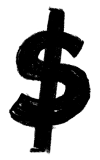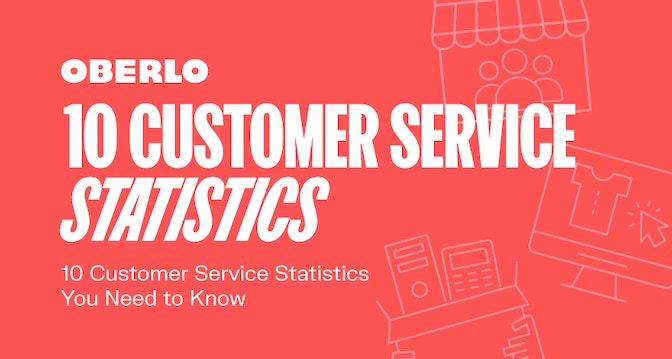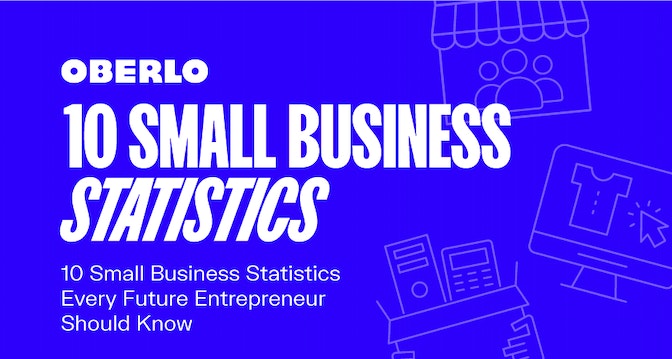你必须要积极主动。
如果你想成功,你不能坐等客户来找你——主动去接触他们。
那么他们在哪里呢?脸谱网。
Facebook是世界上最大的社交网络,拥有超过200万用户19.6亿人每天登录。
这是疯狂的。
如果你网上销售产品如果你没有Facebook商店,你就错过了巨大的的机会。
Facebook的商店功能不仅对大型零售商开放,任何人都可以参与进来。对于电子商务店主来说,这是最简单的使用方式之一社交媒体营销。
此外,Facebook现在允许你建立一个移动优化的商店,供人们在Facebook和Instagram上访问。Facebook的新功能“Facebook商店”(Facebook Shops)让用户可以轻松地在他们日常使用的平台上发现、浏览和购买你的产品,从而享受新的体验。
在本文中,您将了解有关Facebook商店新功能的所有信息。然后,我们将向您展示创建Facebook商店的传统方式,以及如何将您的Shopify商店与Facebook集成。另外,确保你坚持到最后,学习如何在Facebook帖子中标记你的产品。
文章内容


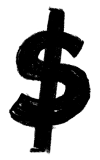
Facebook商店是什么?
Facebook商店是最近推出的一项功能,旨在缓解COVID-19大流行造成的中断。
它允许你在你的Facebook页面和Instagram个人资料上展示你的产品,以一种提供原生购物体验的方式。
Facebook商店使您能够通过对库存中的物品进行分组来创建自定义集合,从而使客户更容易发现您的产品。
另外,你可以通过定制你的Facebook商店的布局和颜色来呈现一个独特的品牌和店面。
通过全屏图像和可定制的设计,Facebook商店可以让你在Facebook和Instagram上创建一个品牌标识。
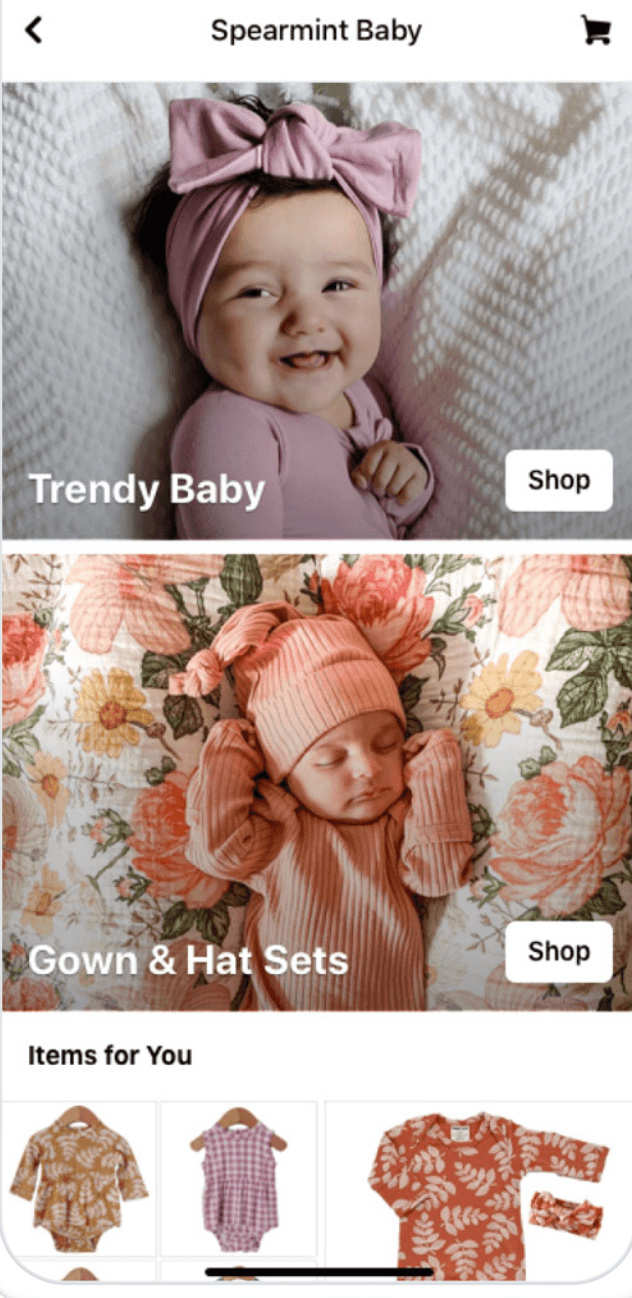
小企业通常很难做到这一点将他们的业务转移到网上现在,他们中的许多人都担心店面的状况。
由于人们被要求呆在家里,他们很难保持营业,也很难赚到足够的钱来维持业务。
有了Facebook商店,小型零售商就有机会抵御COVID-19风暴,并获得比以前更多的客户。
在使用Facebook商店后,客户将能够访问您的商店,并从您的Facebook商业页面,Instagram个人资料或Instagram故事中查看您的收藏品。
就像你在零售商店为潜在客户提供支持一样,你可以通过Messenger、WhatsApp或Instagram Direct与人们联系,回答问题,提供跟踪更新等。
Facebook还表示,在未来,客户将能够在这些沟通渠道的聊天中查看企业的Facebook商店并购买产品。这意味着你将获得更多的销售机会追加销售和交叉销售。
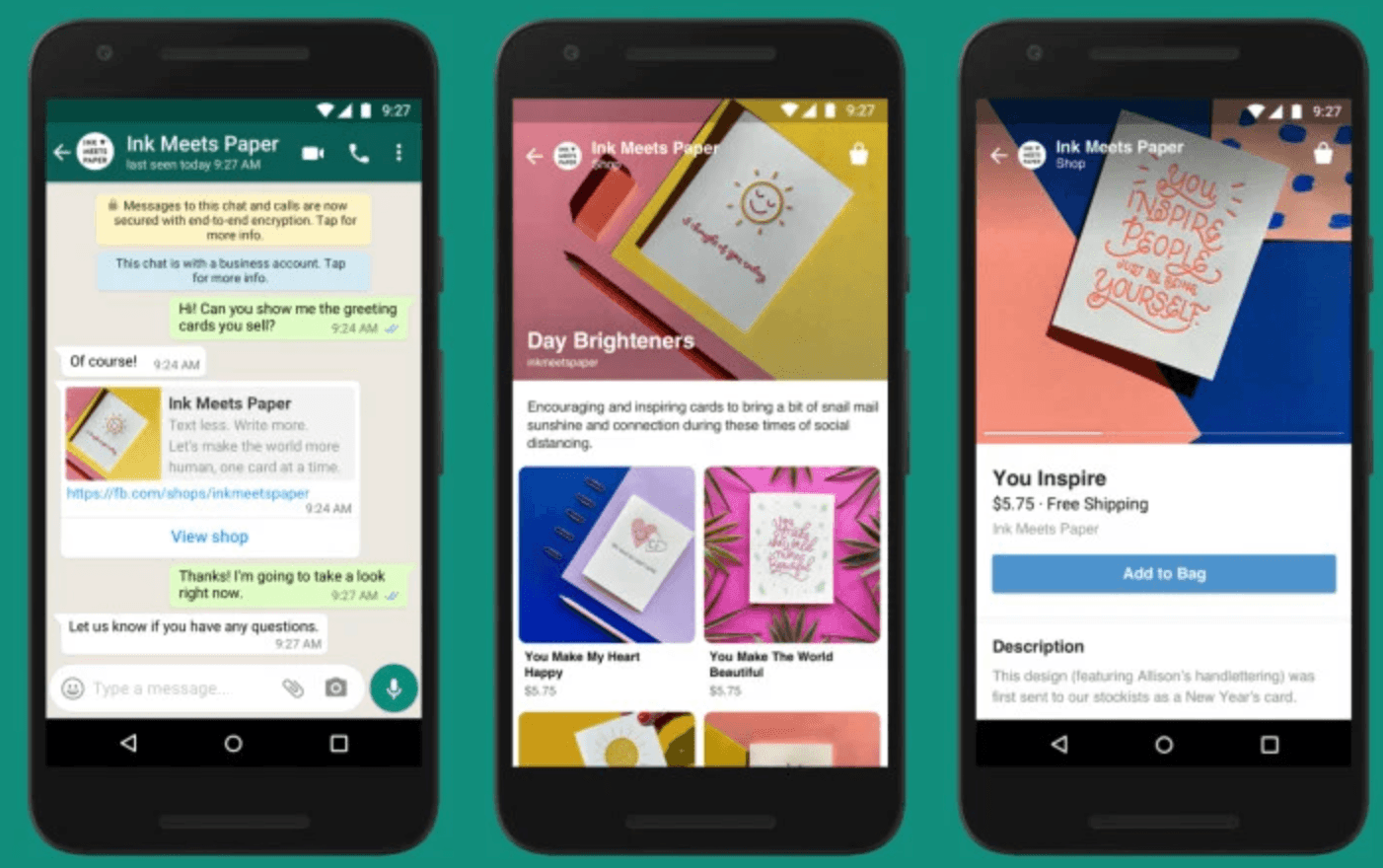
为Shopify商家提供Facebook商店
自2015年以来,Shopify一直与Facebook合作,为卖家提供最佳的多渠道商务解决方案。现在,该公司已与Facebook合作,为Shopify商家带来新的、移动优先的购物体验。
你可以期待的是:如果你已经在Shopify上销售产品,Facebook的商店将成为一个额外的销售渠道,你可以用它在Facebook和Instagram上创建一个品牌店面。
在发布你的商店之后,你还可以在Facebook和Instagram上直接定制它,以及策划产品收藏。
通过Shopify的集成,您的库存和商品将与您的电子商务商店保持完美同步,因此您可以在一个地方管理您的业务,同时提供全渠道的客户体验。
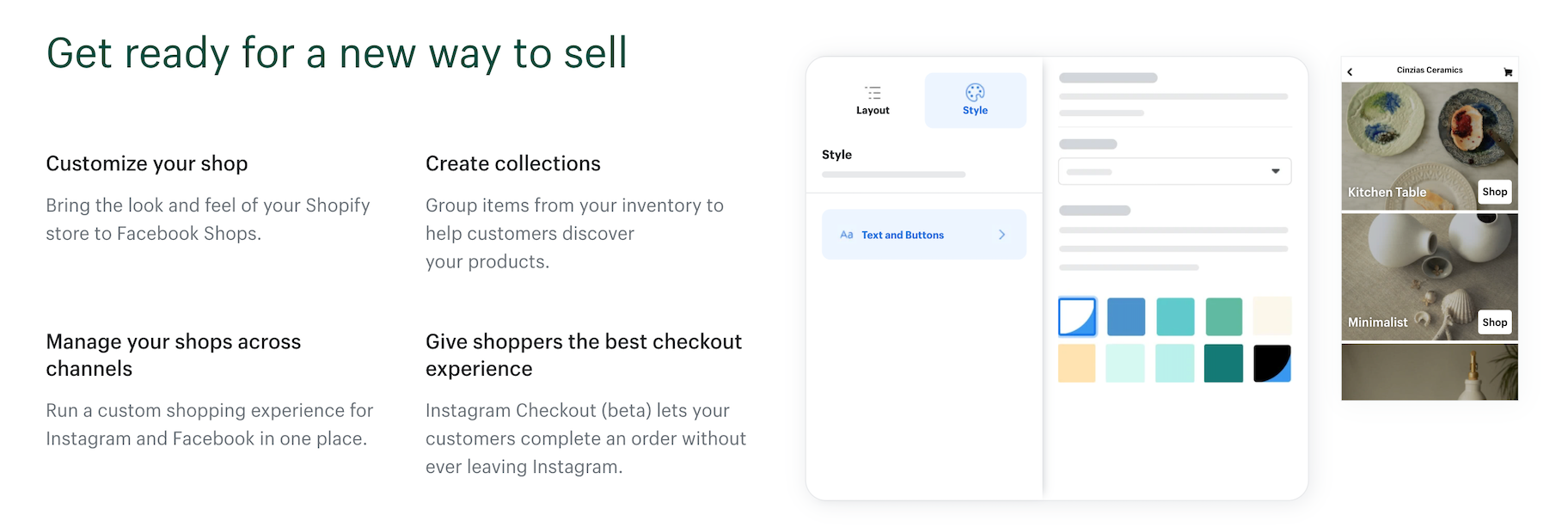
Shopify还将为店主提供产品结账功能,该公司还为一些尝试新功能的商家提供Instagram结账功能。
Facebook商店预计将在未来几个月向所有商家推出,但你可以先在Shopify上添加一个Facebook频道。继续阅读,了解如何设置它,以及如何通过该渠道同步您现有的产品,以便您可以自定义您的Facebook商店,一旦它可用。
创建Facebook商店的传统方法是什么?
在Facebook商店出现之前,创建Facebook店面的唯一方法是在Facebook页面上使用“商店”选项卡。
虽然少数使用Facebook Shop标签的企业将迁移到Facebook商店,但大多数企业仍需要等待全球推出。
这意味着,如果你所在的国家的Facebook功能普及速度较慢,你将不得不采取传统的方式开设Facebook商店。
Shop是一个选项卡,你可以在Facebook页面上配置,直接向平台上的Facebook用户推广和销售你的产品。
这是一个来自Shopify用户的Facebook商店的例子最佳自我公司:
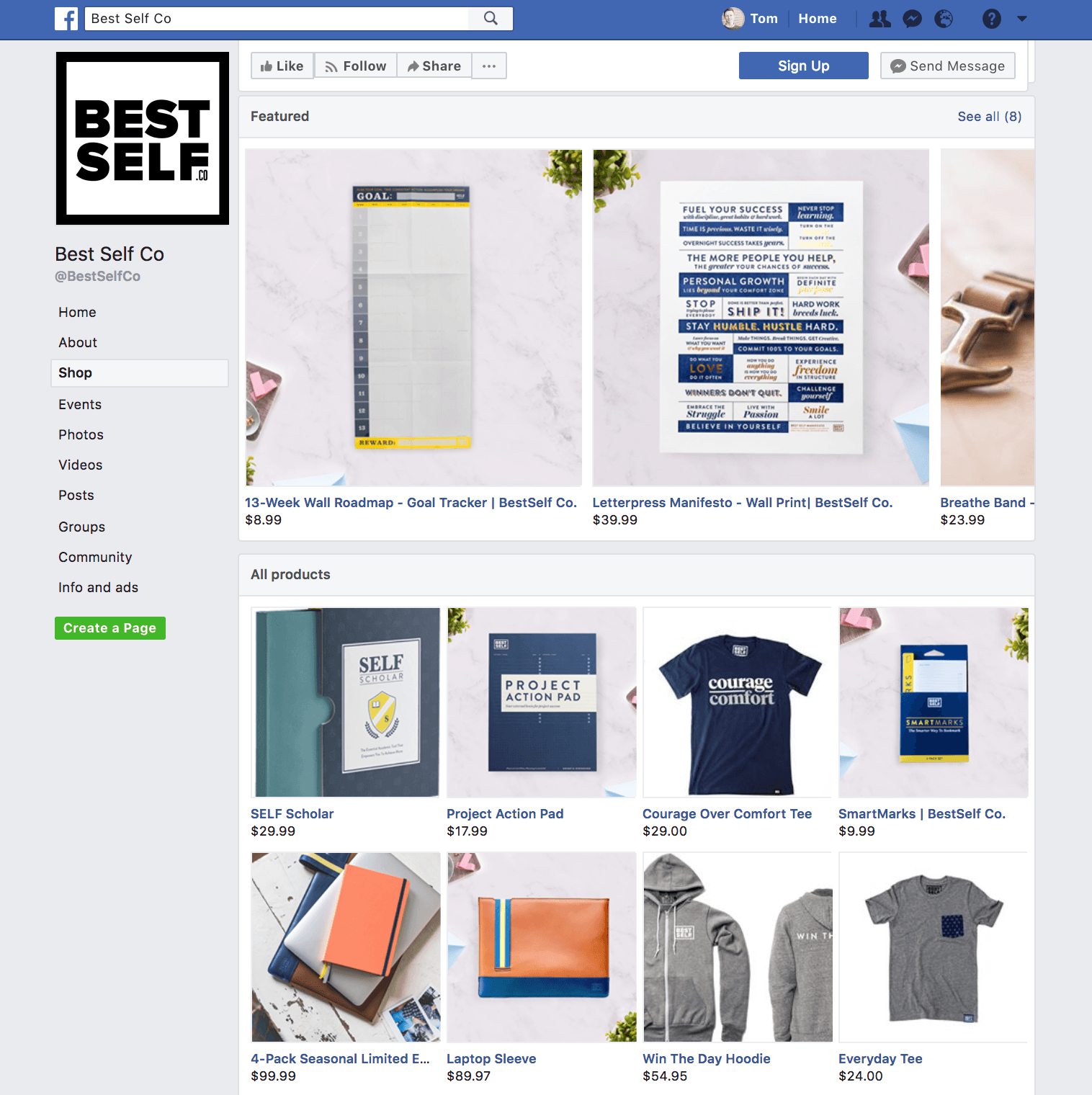
当Facebook用户点击一个产品时,他们会看到一个扩展的页面产品页面。在这个页面上,他们可以看到产品图片和视频,并阅读产品描述。
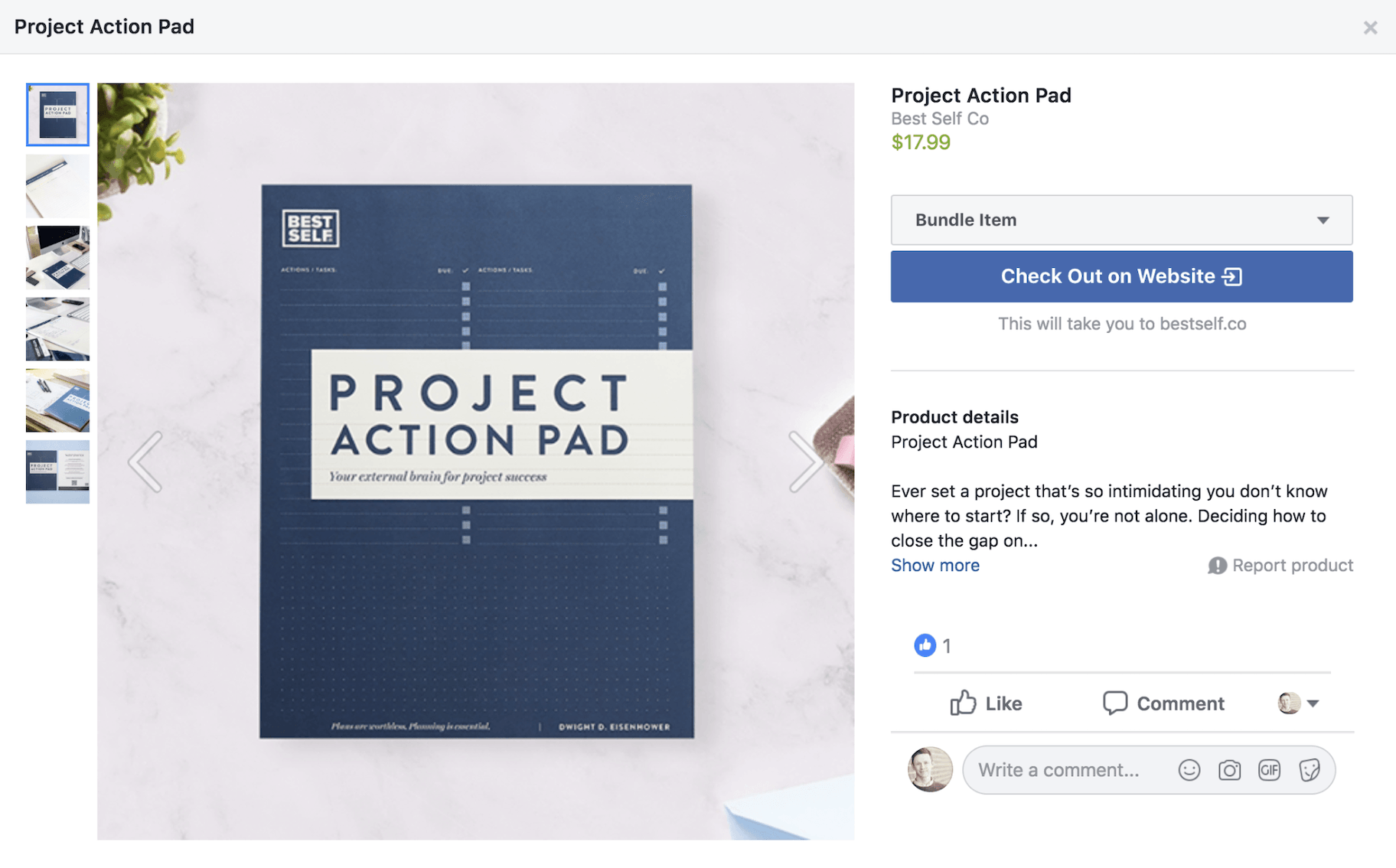
Facebook商店的好处是什么?
在了解如何创建Facebook商店之前,了解Facebook商店如何为您提供帮助是很重要的发展你的电子商务业务年代。
以下是开设Facebook商店的三大优势,无论是传统商店还是移动商店:
1.你可以在Facebook帖子中标记你的产品来促进销售
一旦你有了一个Facebook商店,你就可以开始在你的图片中标记你的任何产品。
这可以确保每个查看你的帖子的人都知道你有可用的产品。
在下面的例子中耐克,您可以在“显示的产品”标题下看到产品列表缩略图。
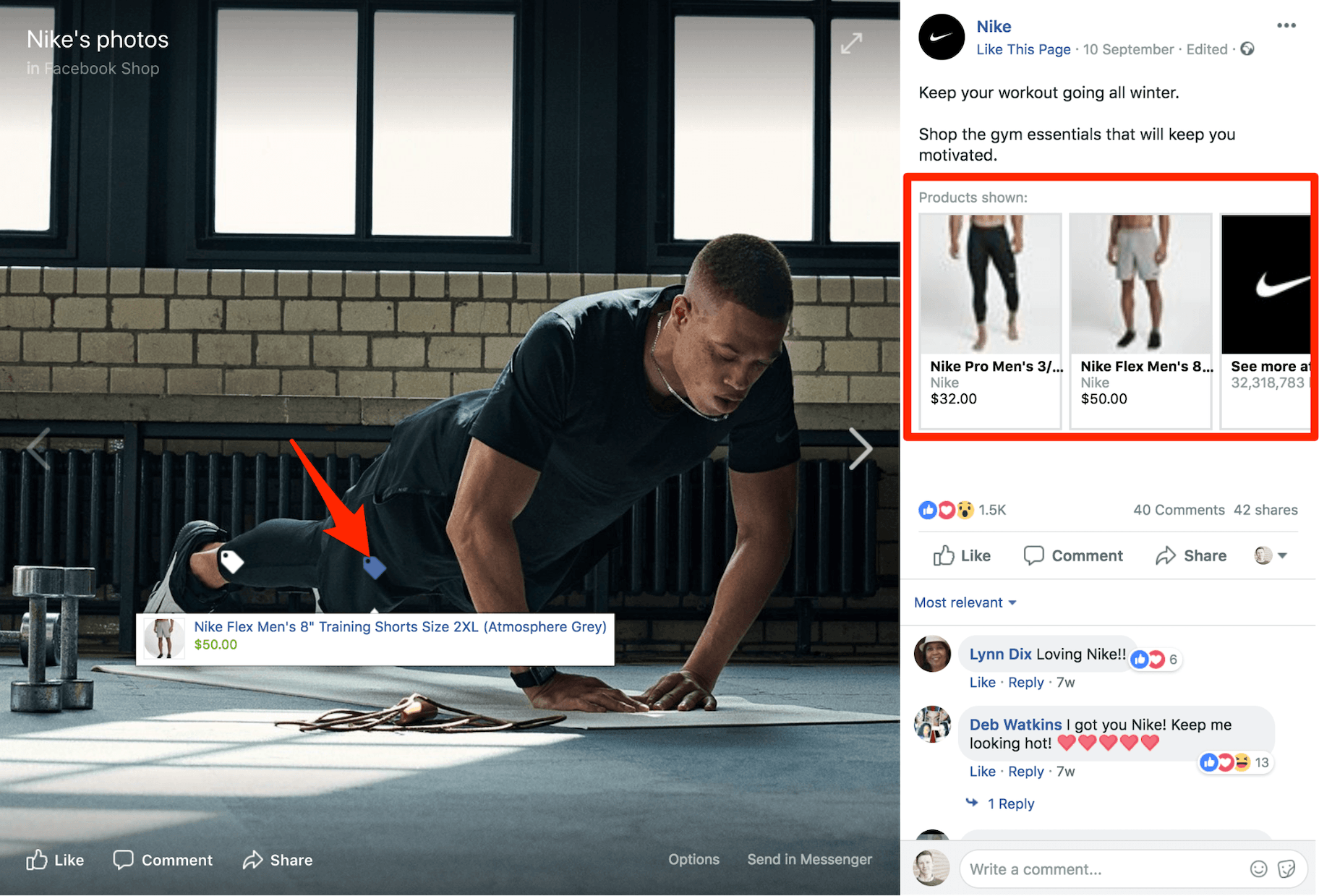
另外,注意到图片中的每个产品都有一个价格标签图标吗?当用户将鼠标悬停在图标上时,将显示产品信息。
这里是最好的部分:一旦你建立了你的Facebook商店,在帖子中标记产品是快速和容易的。
稍后会详细介绍。
2.你可以利用Facebook的社交参与
人们在Facebook上闲逛。
请记住,每日用户平均每天在平台上花费近一个小时。
通过使用Facebook商店或在你的页面上添加Facebook商店标签,你可以利用用户在Facebook上的互动方式。
与你的网站不同,当人们在你的Facebook商店查看你的产品时,他们可以喜欢它们,保存它们以备以后使用,与朋友分享,或留下评论询问问题或分享他们的想法。
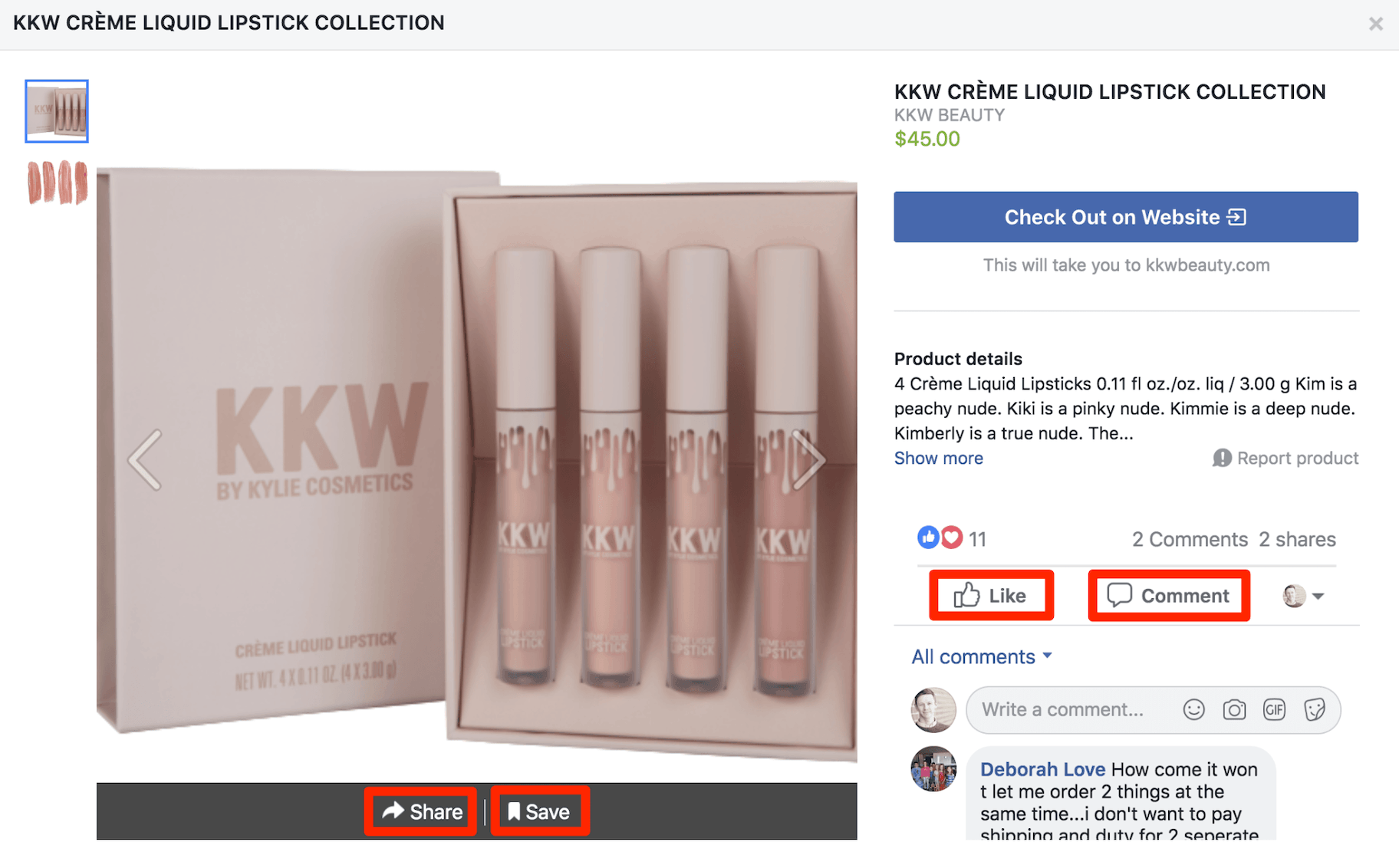
另外,如果你在美国并且有结帐启用后,客户无需离开平台即可下订单。
这些行动中的每一个都将有助于展示你的品牌给新认识的人最好的方式——通过朋友。
这些约定是一种强有力的形式社会证明意思是人们受到他人意见和行为的严重影响。
3.Facebook商店有助于减少销售过程中的摩擦
你想让人们尽可能容易地购买你的产品。
你让顾客跳过的关卡越多,他们就越有可能放弃或分心而不完成购买。
简单地说,Facebook商店让Facebook用户的生活更轻松。
他们可以在与朋友聊天的同一窗口浏览你的产品。此外,他们可以将产品添加到购物车中,然后在平台上结账,或者前往您的网站完成购买。
2023年Facebook商店的问题
不幸的是,Facebook商店功能目前并非在所有国家都可用。那么,哪些国家可以使用该功能呢?
好问题——不知道。
Facebook在这方面并不是很有帮助,只是说在Instagram购物、Facebook页面商店或两者兼而有之的企业都可以开店。你的准备好了,我们会给你发邮件的。”
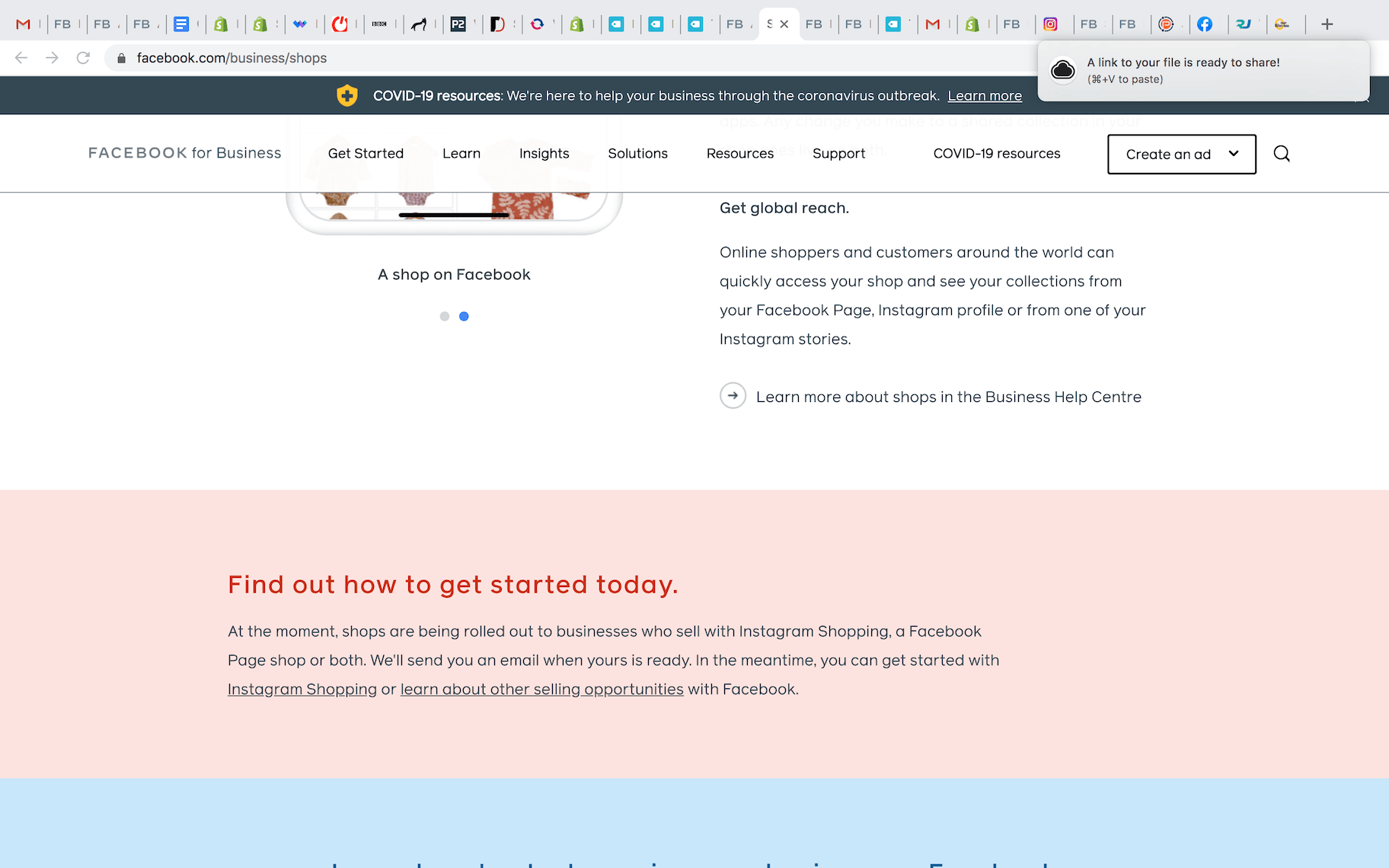
更重要的是,即使你可以访问Facebook商店标签功能,Facebook也只提供购物车和结账服务对于美国的卖家来说。
再说一次,我们不知道其他国家什么时候可以使用这个功能。
然而,也不全是坏消息。
如果你不在美国,你仍然可以使用传统的Facebook商店销售渠道吸引新客户,并将他们发送到您的网站,通过使用号召行动“在网站上查看。”
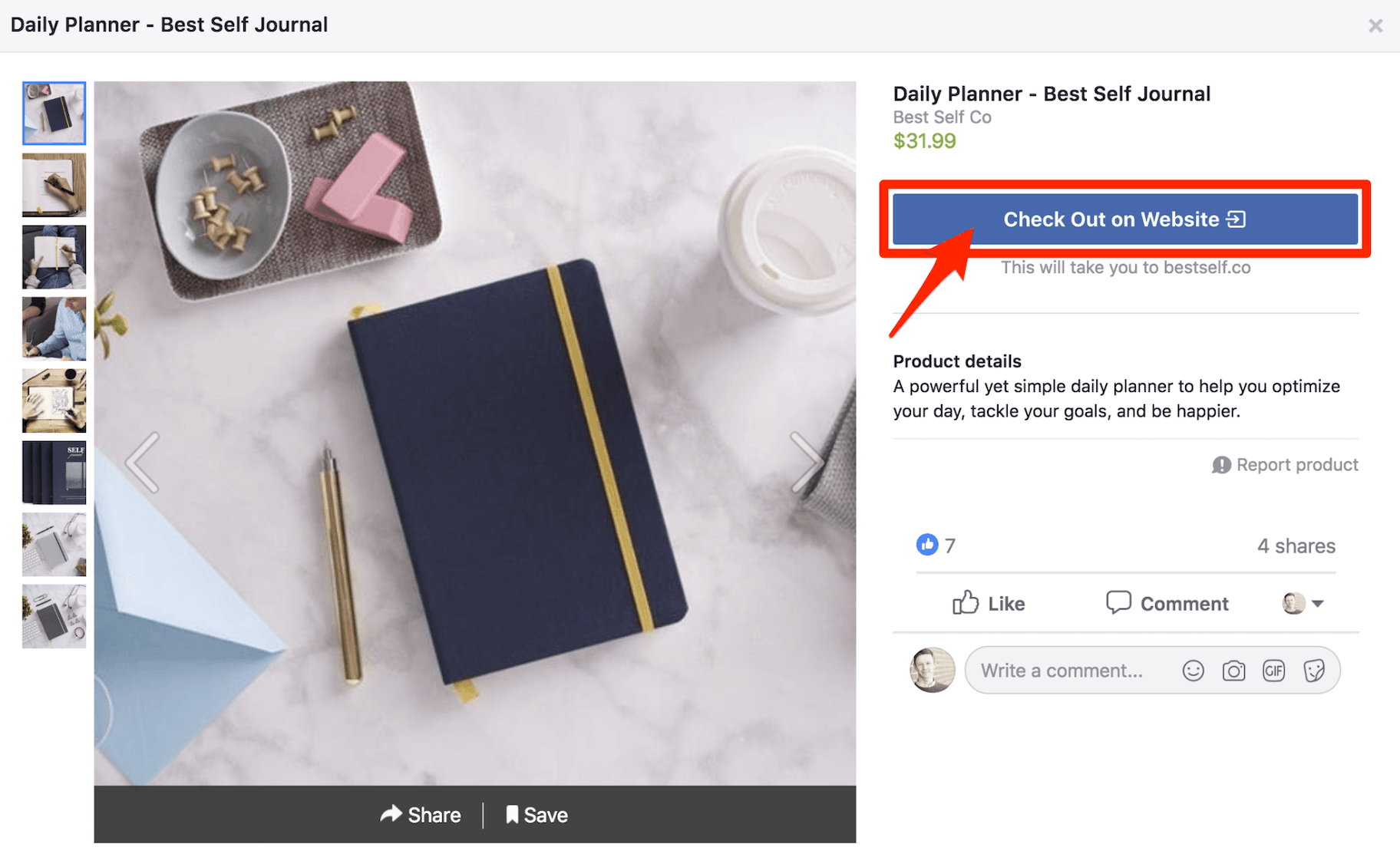
好的,现在让我们看看如何设置一个Facebook商店Shopify。然后,我们将看看如何使用Facebook页面上的Shop选项卡创建一个独立的Facebook商店。
如何建立一个Facebook商店与Shopify
我们建议认真的卖家(以及现有的Shopify用户)使用这条路线。
为什么?
首先,你在掌控之中——你的业务不会完全依赖于Facebook未来政策的突发奇想。
你也可以利用Shopify强大的电子商务管理软件。
#赢得
此外,Shopify允许您集成多个销售渠道。
这意味着你可以在自己的网站、Facebook、Messenger、Instagram、亚马逊、eBay等网站上销售,全都来自一个仪表盘。
换句话说,它会让你的生活更轻松。
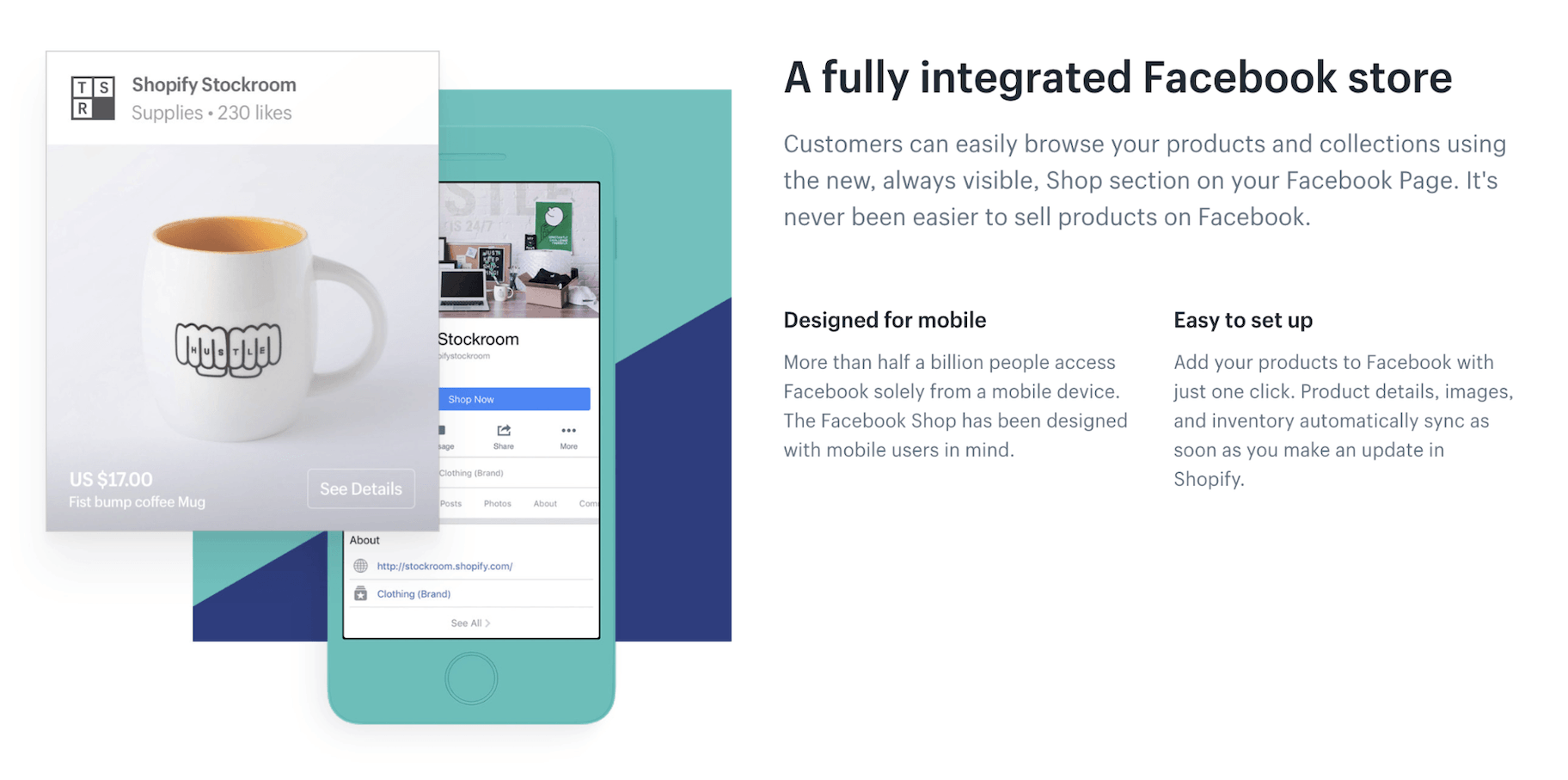
好了,准备好工作了吗?
步骤1:创建你的Shopify商店
如果您还没有Shopify商店,请前往Shopify.com并创建一个帐户。
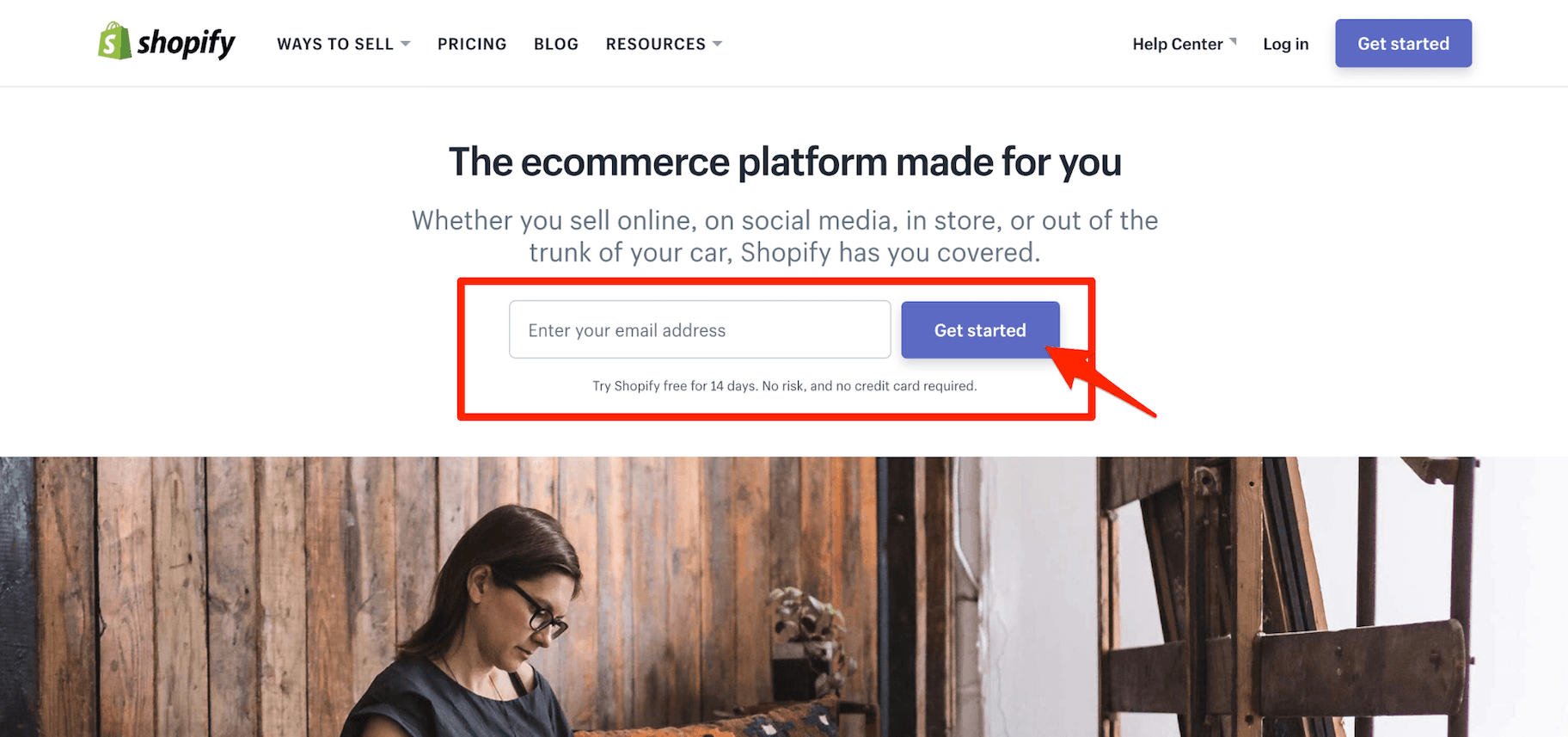
值得庆幸的是,Shopify提供免费试用,所以你可以在提交之前进行测试。
然而,要在Facebook上开店,你需要注册Shopify的一项计划,起价仅为每月39美元。
当你完成后,你会被带到你的新Shopify仪表板-又名指挥中心你未来的电子商务帝国。
此时,Shopify会提示您添加产品,定制您的主题,并添加域名。
最好现在就把你的商店设置好——想要更多帮助,请查看:如何建立你的Shopify商店。
此外,如果你还没有一个Facebook页面为您的业务,你需要设置一个之前,我们可以继续。如需帮助,请阅读我们的指南,19个简单的步骤来建立一个杀手级的Facebook商业页面。
做了什么?太棒了!
步骤2:将你的Shopify商店连接到你的Facebook页面
前往Shopify仪表板,点击“销售渠道”,然后点击加号图标将Facebook添加为新的销售渠道。
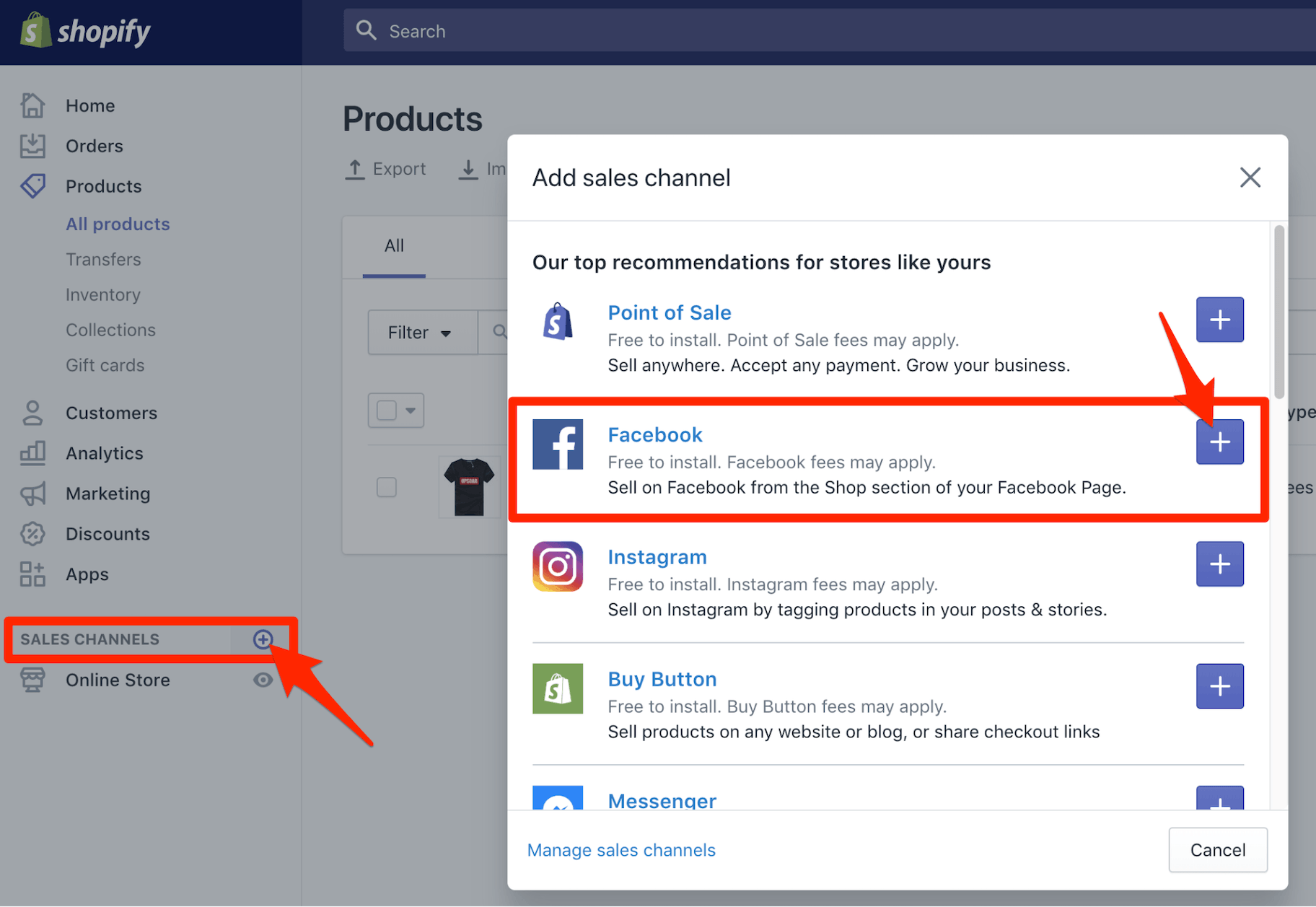
完成后,点击“连接帐户”将Shopify与你的Facebook帐户连接起来。
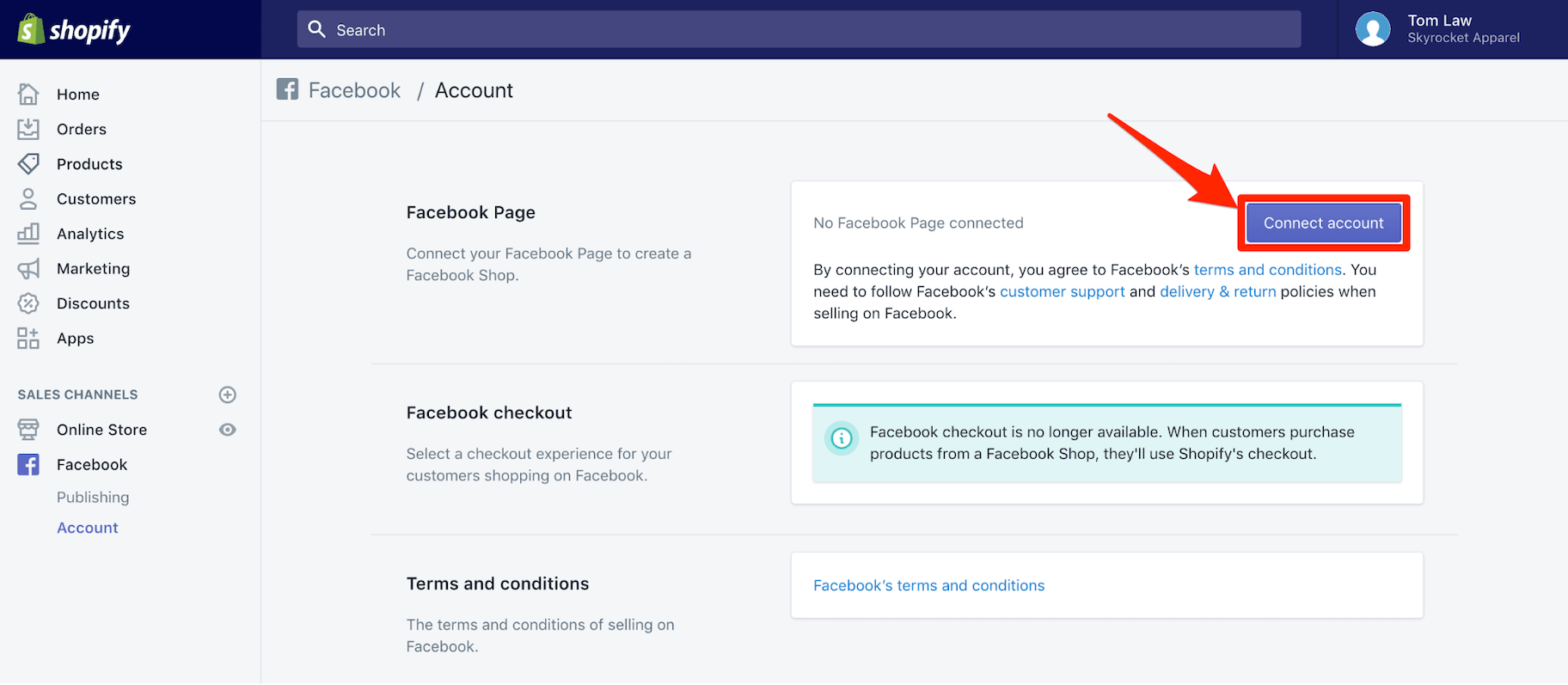
Facebook会要求你允许Shopify要“管理您的页面并以您管理的页面发布”-单击“确定”继续。
接下来,使用下拉菜单选择要为其创建Facebook商店的Facebook页面。完成后,点击“连接页面”。
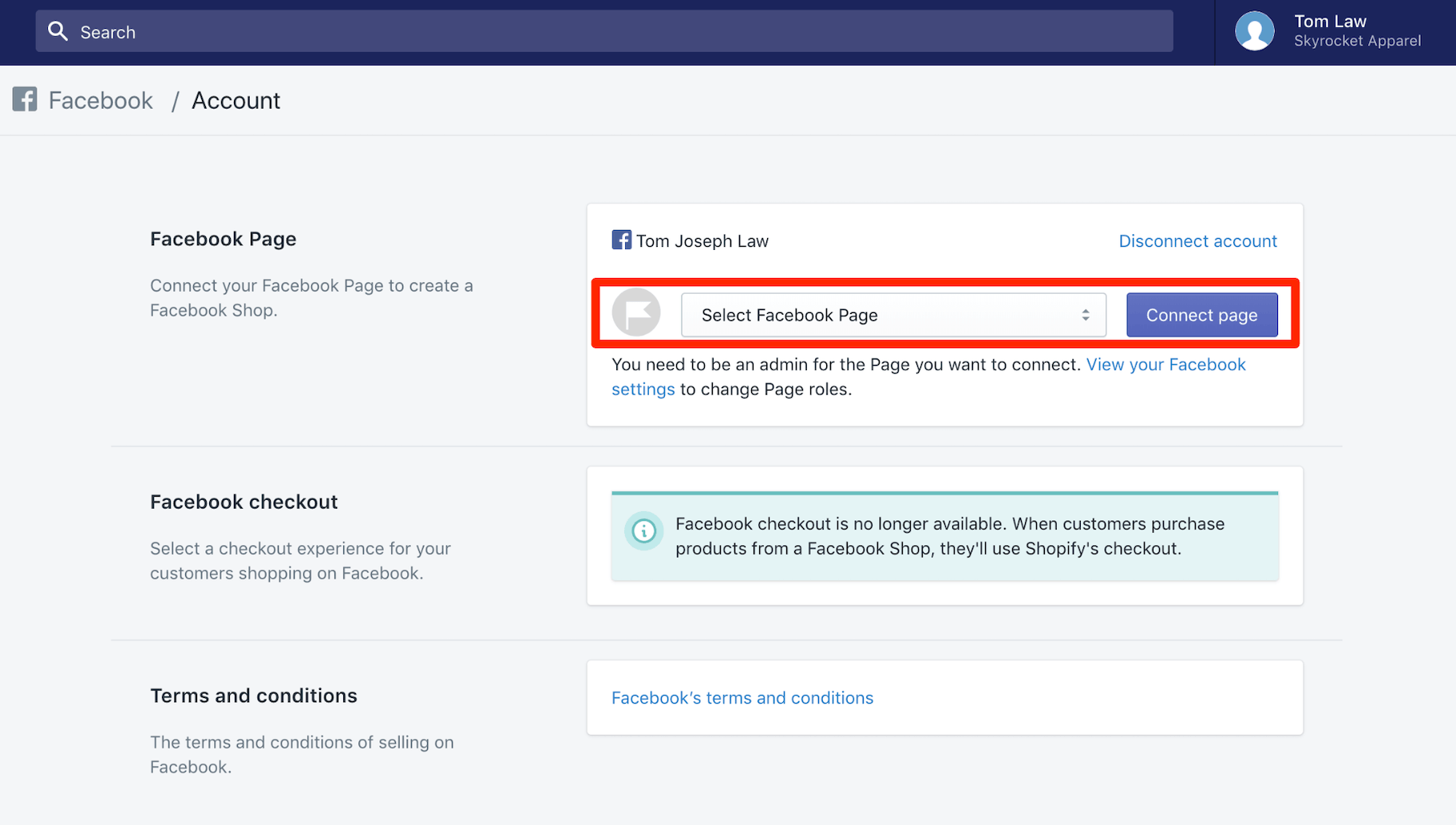
在这一点上,你被要求阅读并同意Facebook的卖方条款和政策。在点击“接受条款”之前,请务必阅读这些条款。
都做了什么?
好吧,Facebook审核和批准你的商店可能需要48小时。与此同时,让我们来分析一下,一旦你得到Facebook的批准,你会怎么做。
一旦Facebook批准了你的商店,你需要注册一个Shopify的计划,然后点击“启用”,才能开始通过你的Facebook商店销售。
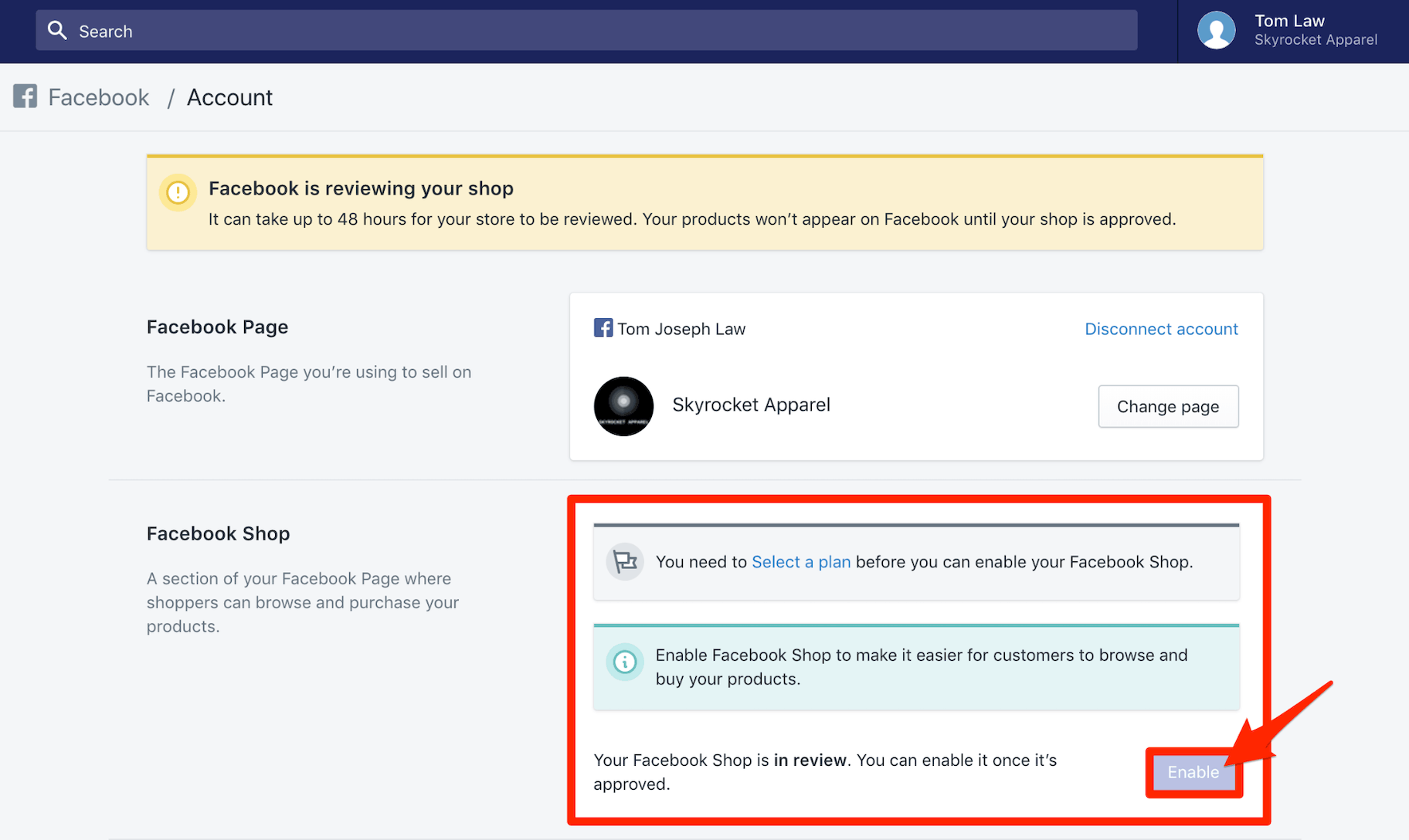
第三步:选择在Facebook上展示哪些产品和收藏
现在你已经将你的Shopify商店链接到你的Facebook页面,是时候建立你的Facebook商店了。
要将产品添加到您的Facebook商店,请单击Shopify仪表板中的“产品”选项卡并选择您想要添加的产品。
接下来,单击“Actions”打开操作菜单,然后单击“Make products available”。
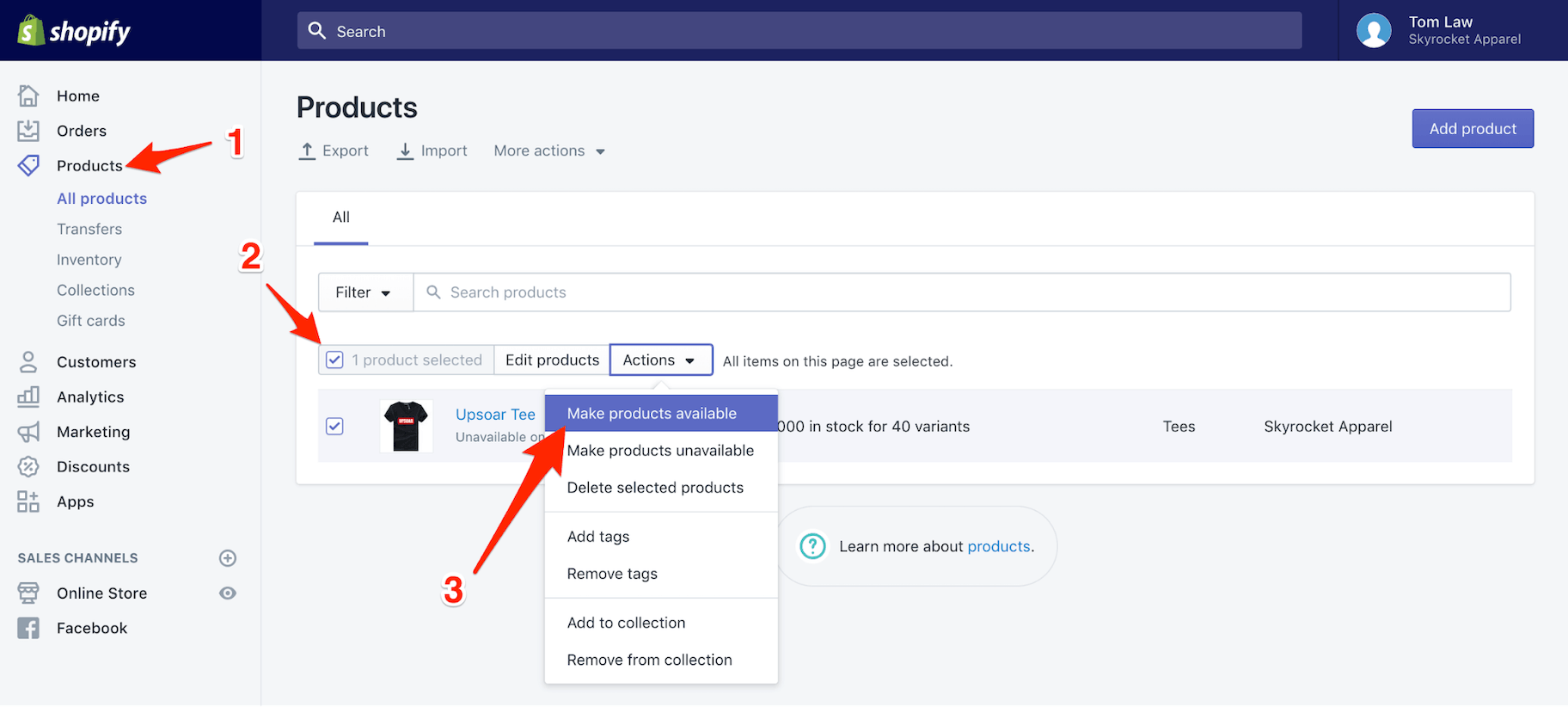
弹出窗口将询问您希望将产品显示在哪个销售渠道上。勾选Facebook旁边的复选框,点击“Make products available”。
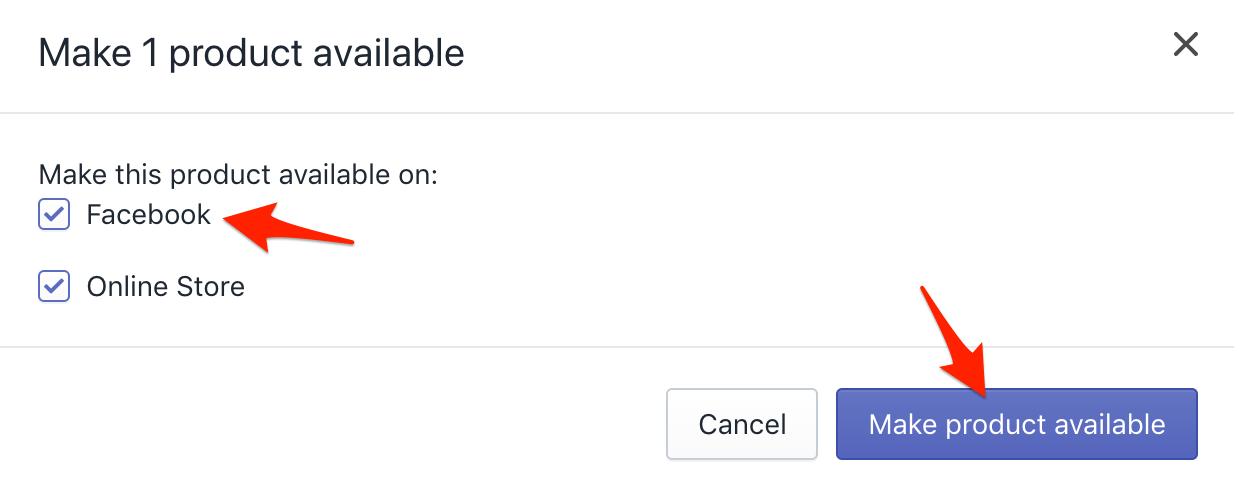
您还可以以同样的方式向您的Facebook商店添加收藏品。只需点击Shopify仪表板上的“Collections”选项卡,然后重复这个过程。
现在,要编辑产品在Facebook商店中的排列方式,请前往侧边栏“Facebook”下的“发布”选项卡。
在这里,您可以添加、删除和安排您的Facebook商店中显示的产品集合。
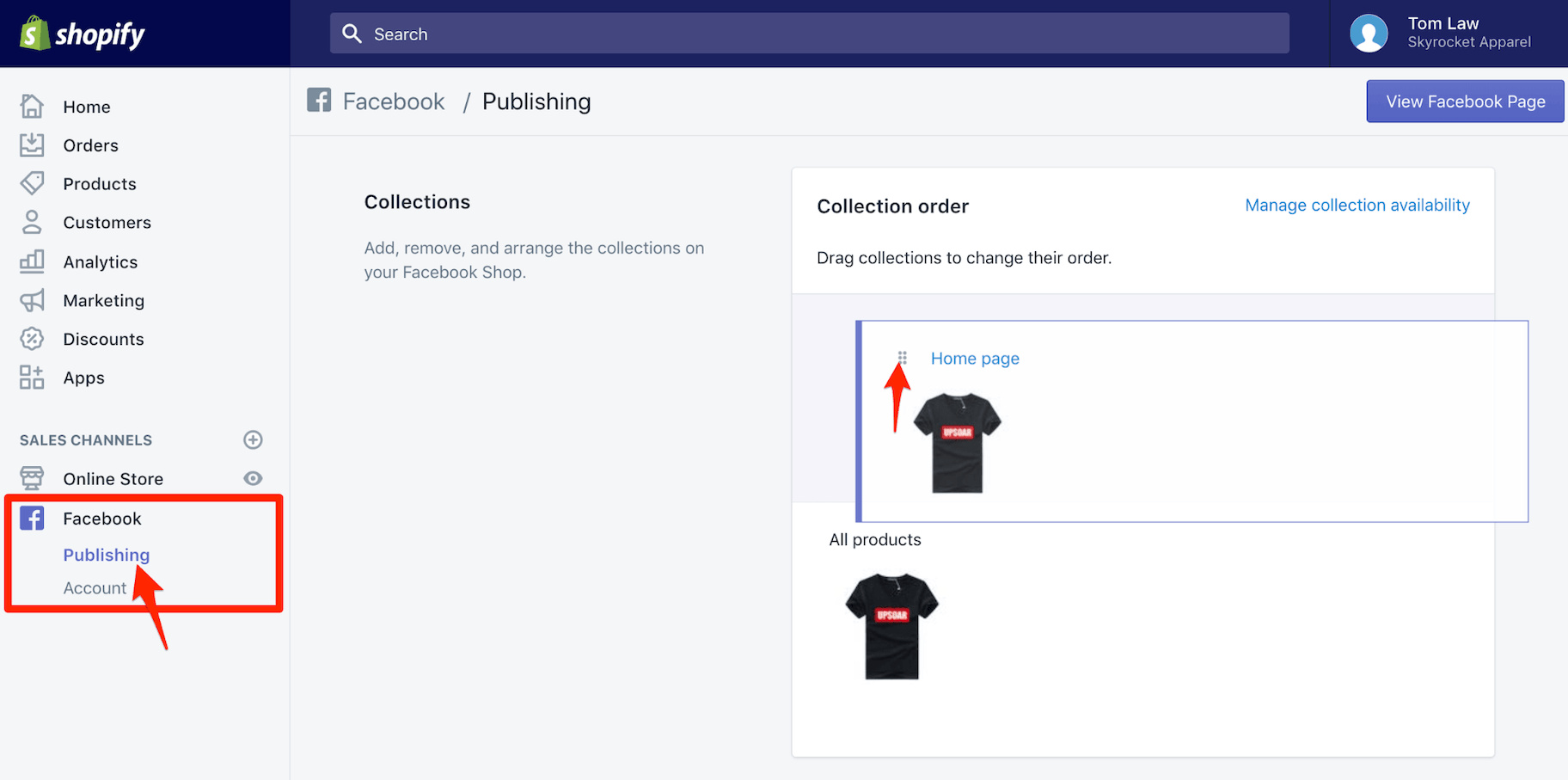
一旦你完成了,前往你的Facebook页面,你会看到一个新的“商店”标签,展示你的产品和收藏。
这里有一个来自Shopify用户的例子KKW美:

如果你想改变你的Facebook页面标签的顺序,请阅读下一节的“步骤1”。
恭喜你,你现在是Facebook商店的骄傲主人了!
如何直接建立一个传统的Facebook商店
在本节中,我们将介绍如何仅使用平台本身来设置和管理Facebook商店。
再说一遍,如果你还没有,一定要有在Facebook上建立一个商业页面在继续之前。
好了,我们开始吧。
步骤1:添加“商店”选项卡
导航到你的Facebook页面,点击“设置”。
然后你会看到一个巨大的Facebook页面选项菜单。现在,点击“模板和标签”,这样我们就可以添加Facebook商店标签。
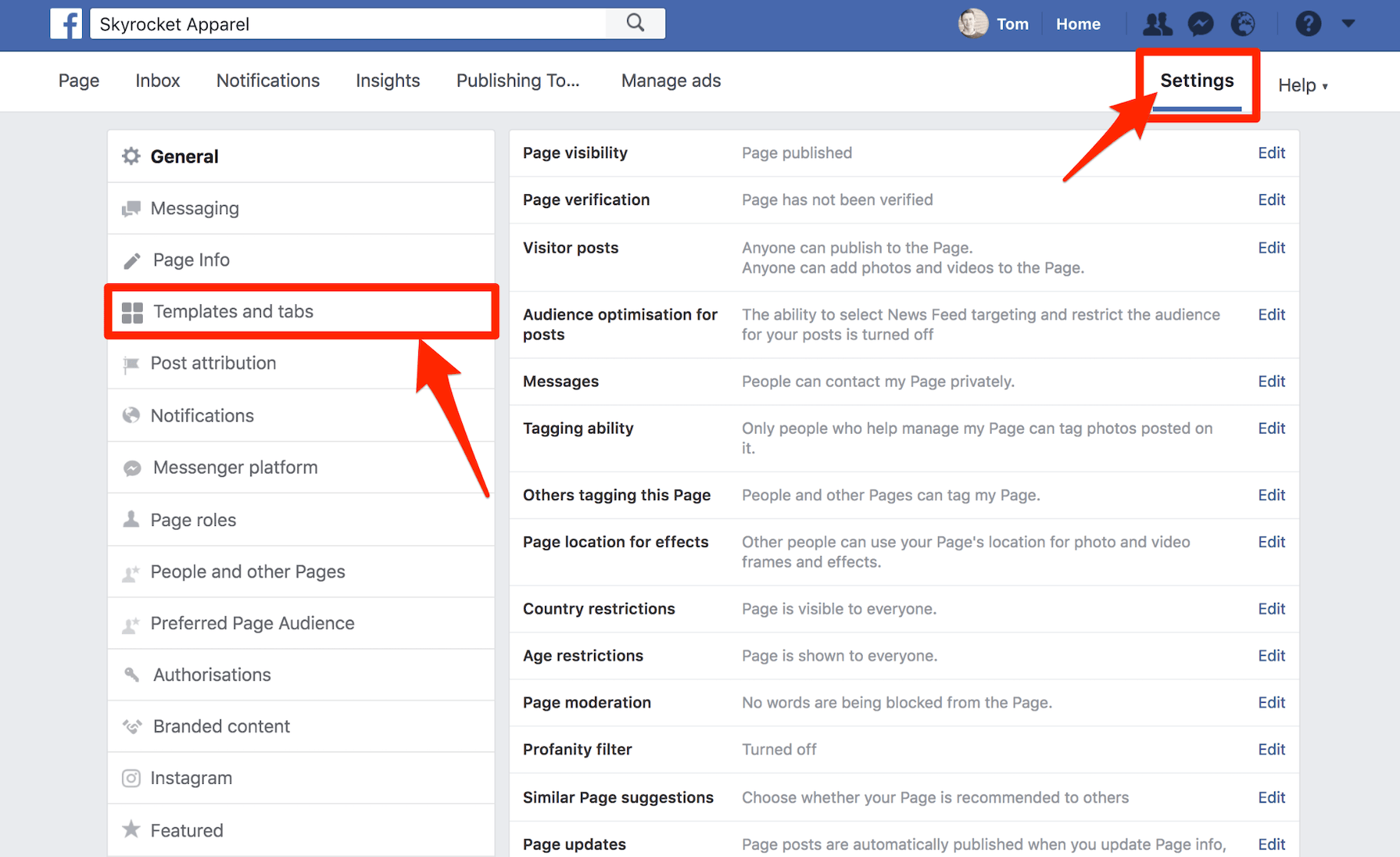
这将显示您当前正在使用的所有选项卡。滚动到列表底部,单击“添加标签”。
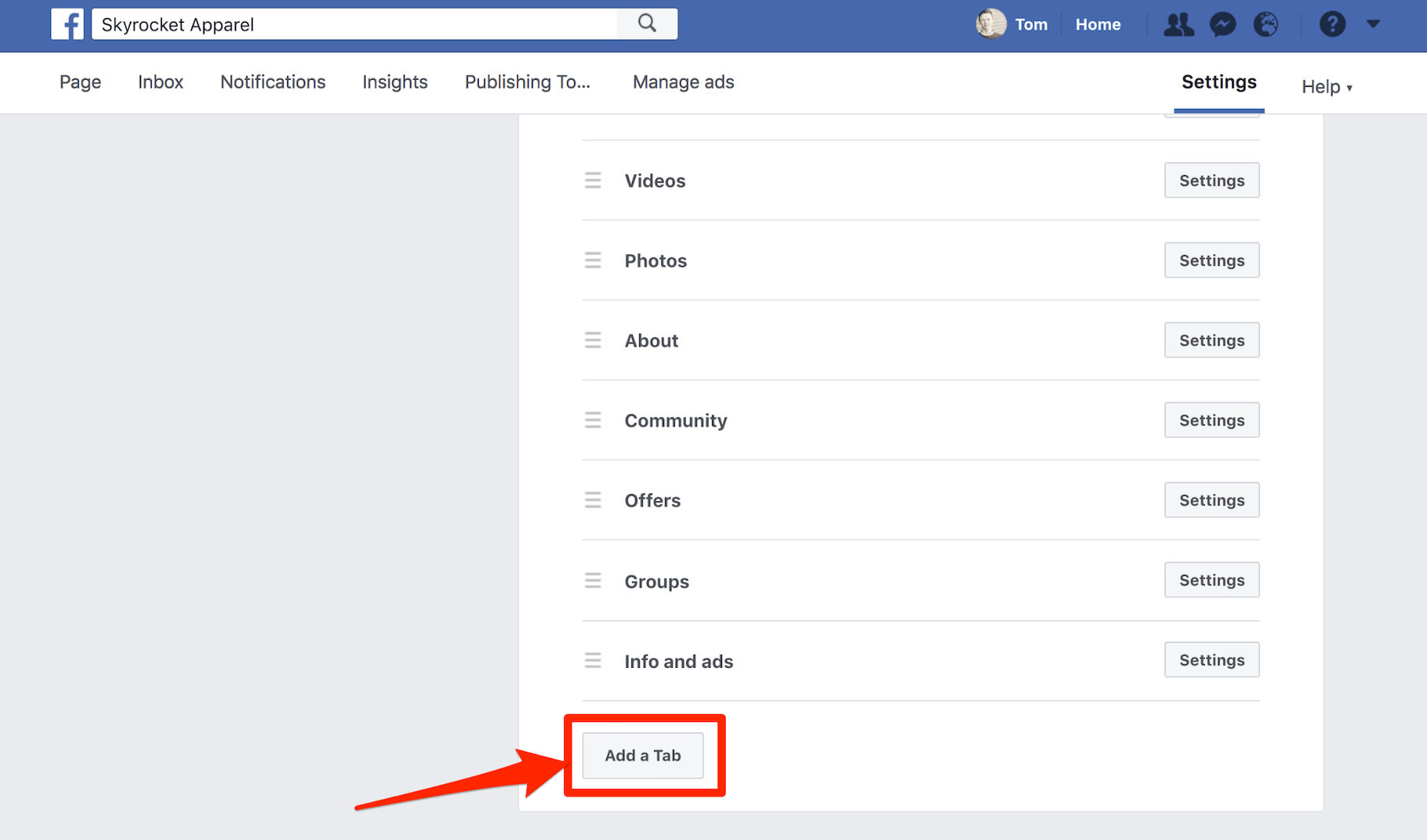
现在,找到“商店”,点击“添加标签”。
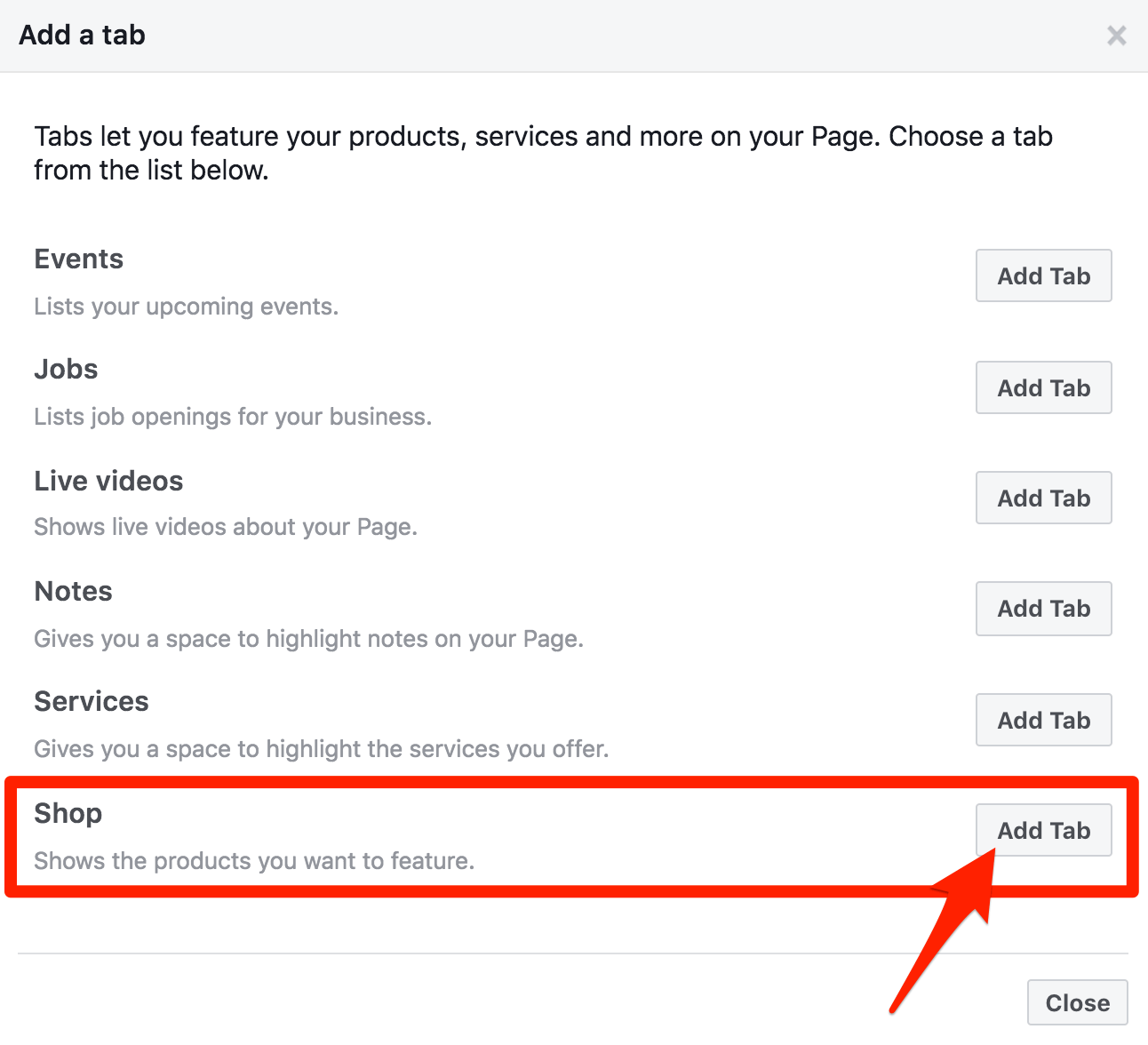
如果您想重新排列选项卡的顺序,只需单击三个水平线并将选项卡拖动到您喜欢的排列中。
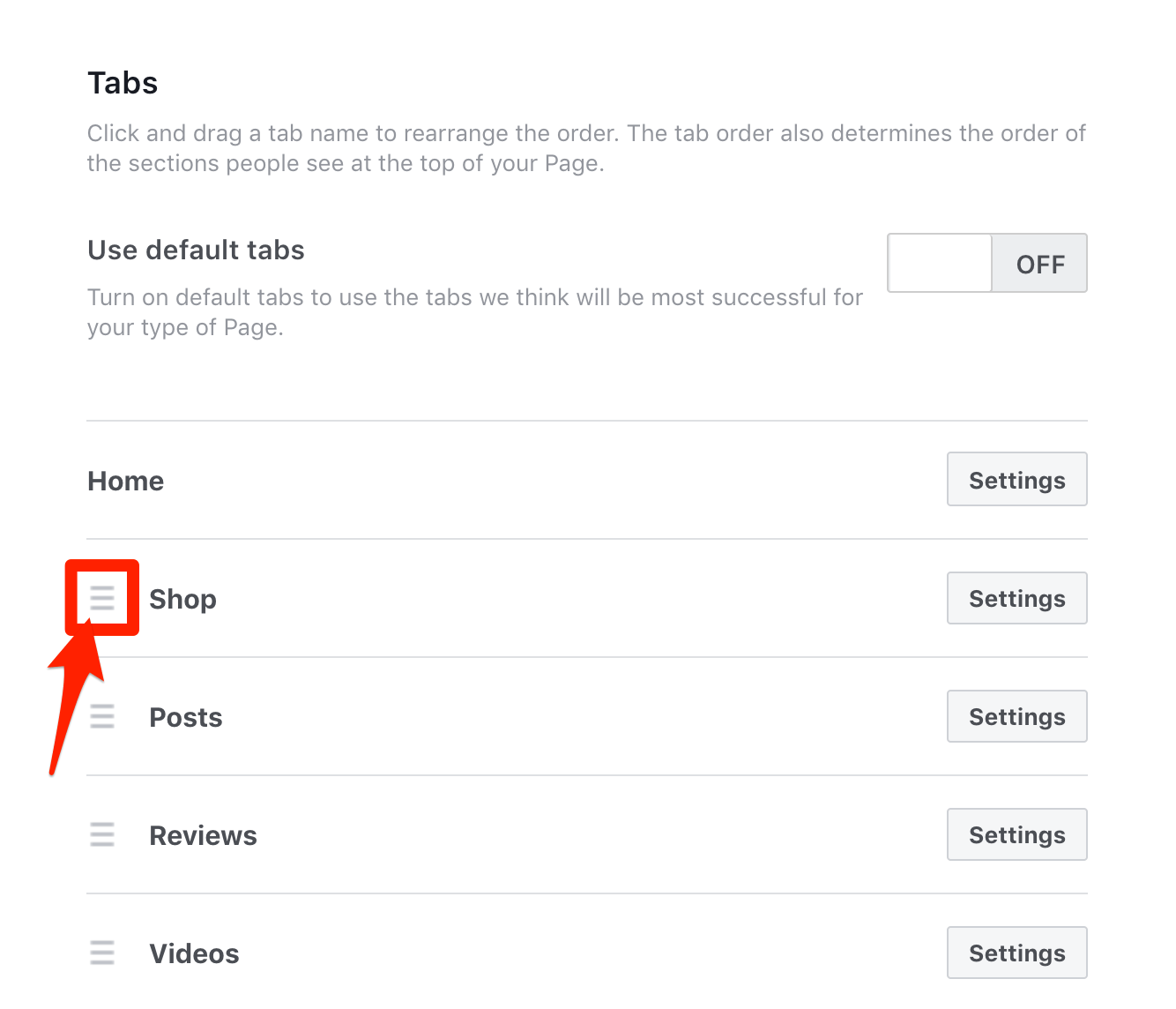
然而,在这样做的时候,要确保你的商店标签在前三名。这将确保当你的标签列表被“查看更多”链接缩短时,它仍然是可见的。
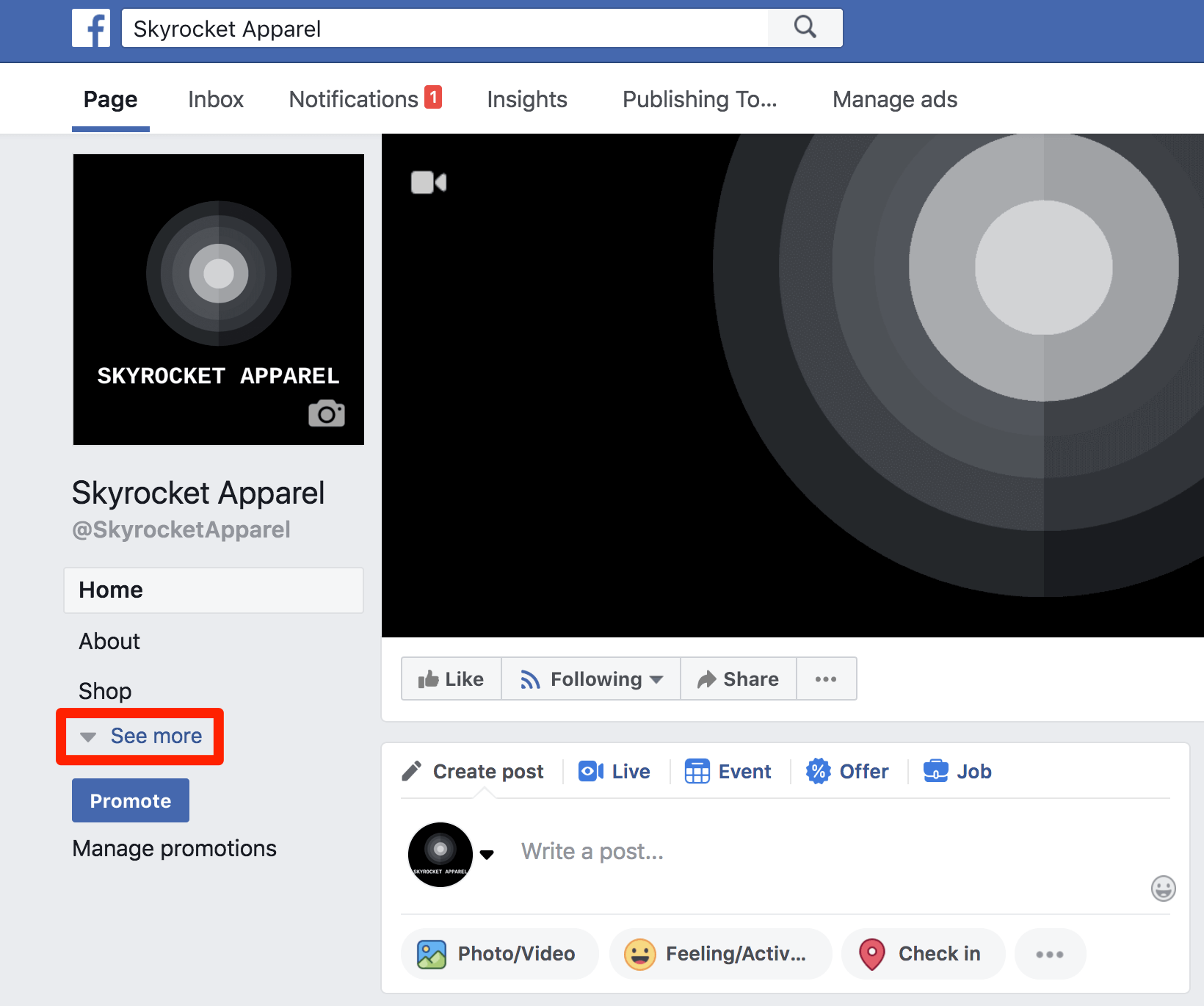
步骤2:配置你的Facebook商店标签
如果你的商店标签没有正确显示,回到“模板和标签”,点击“设置”,并确保“显示商店标签”是打开的。
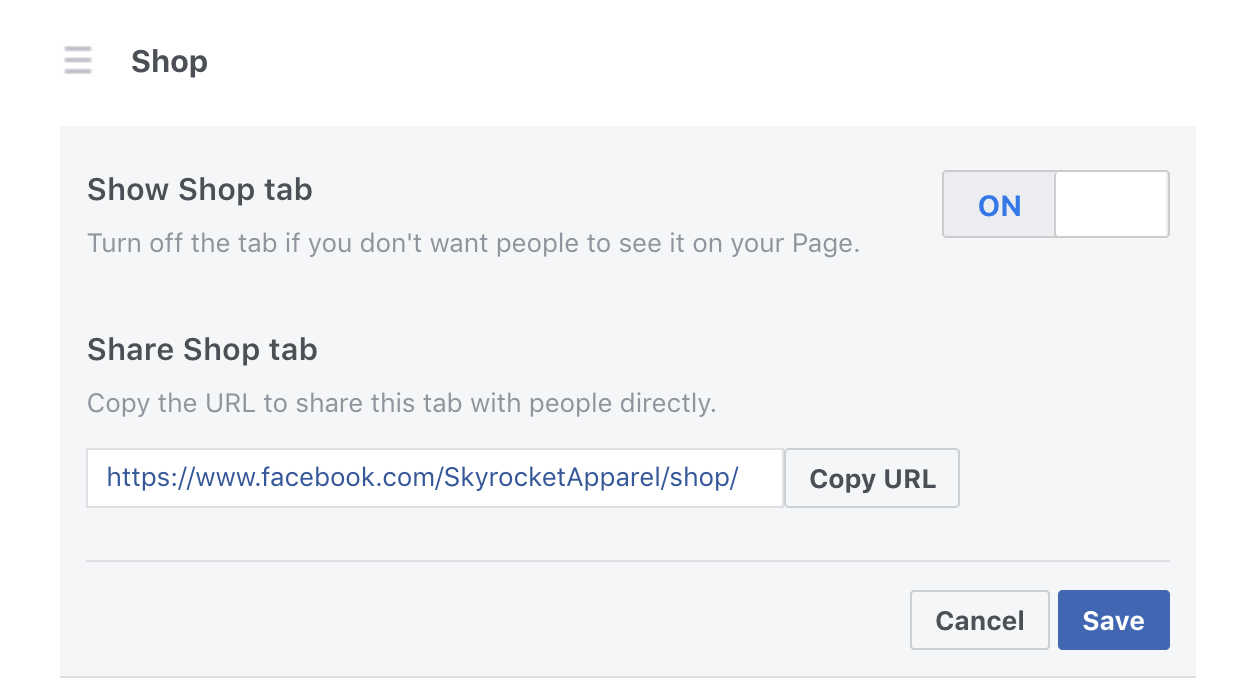
一旦你完成了这些,回到你的Facebook页面,点击“购物”。
要继续,您必须同意Facebook的卖方条款和政策。在同意并点击“继续”之前,请确保通读这些内容。
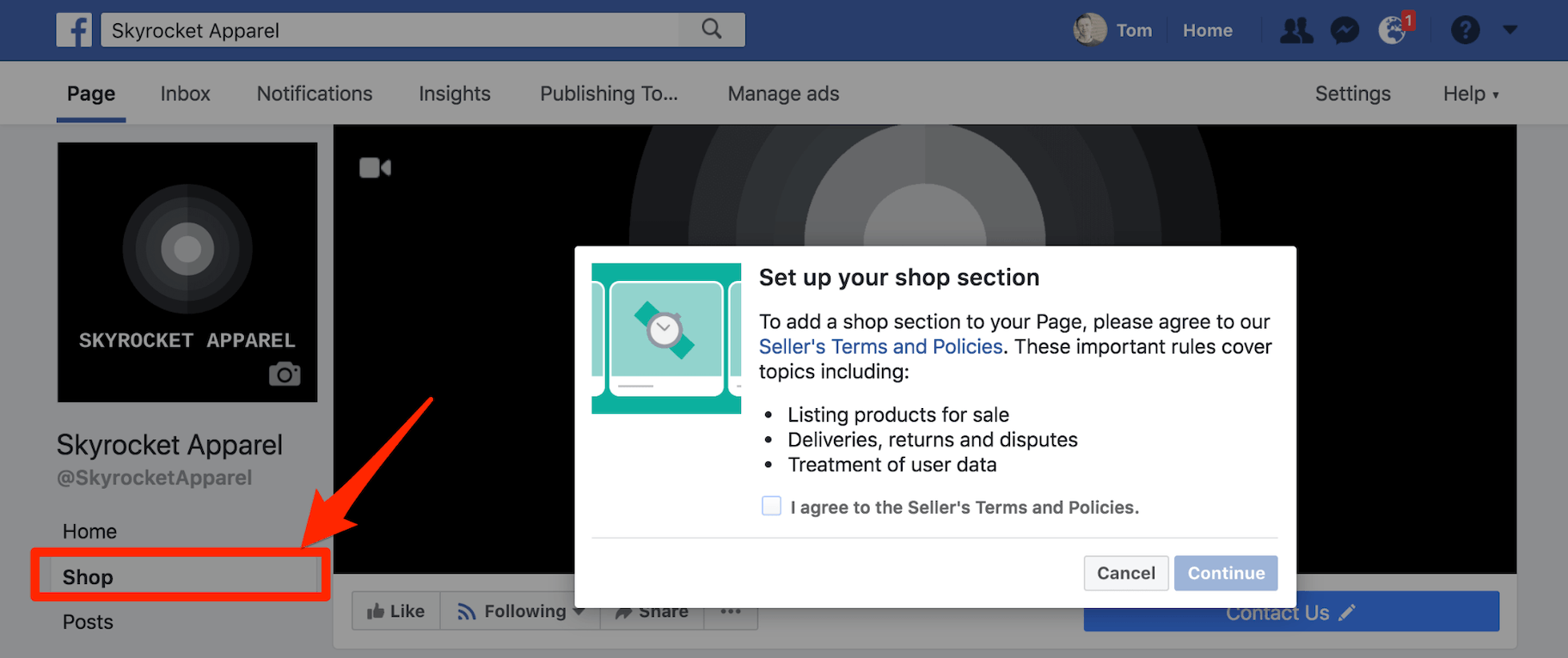
接下来,Facebook会询问你希望人们如何从你的商店购买产品。
在美国以外的任何地方都有两种选择:“留言购买”或“在其他网站结帐”。
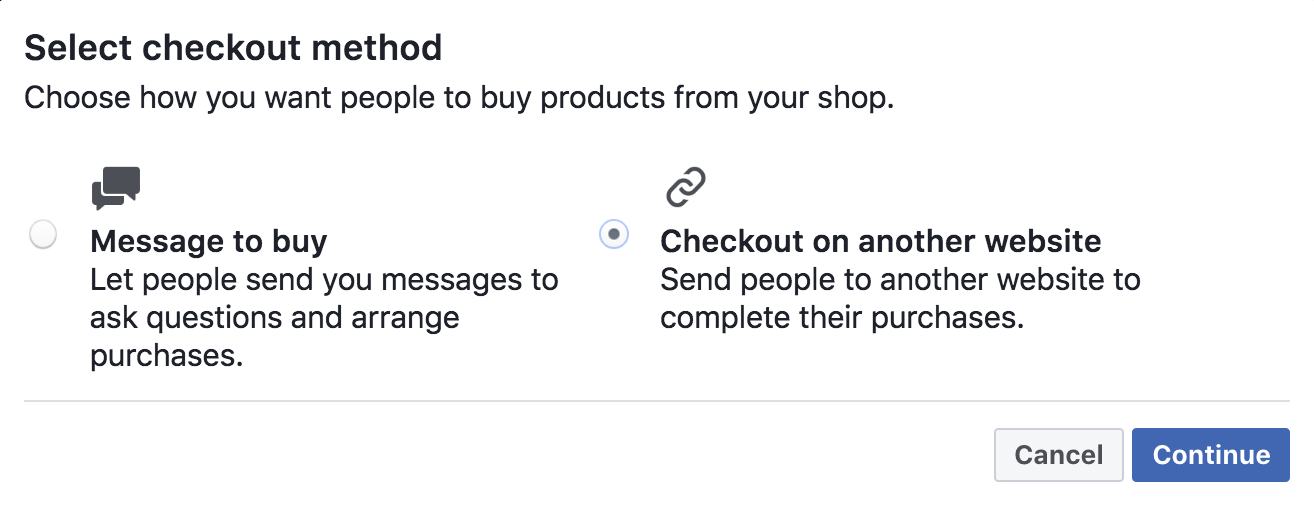
如果你住在美国,你也可以选择通过连接你的银行或Stripe账户直接从你的Facebook页面接受付款。(点击这里来学习怎么做。)
一旦你选择了付款方式,就是时候了添加产品去你的Facebook商店!
步骤3:将产品添加到你的Facebook商店
首先,前往你的Facebook商店标签,点击“添加产品”。
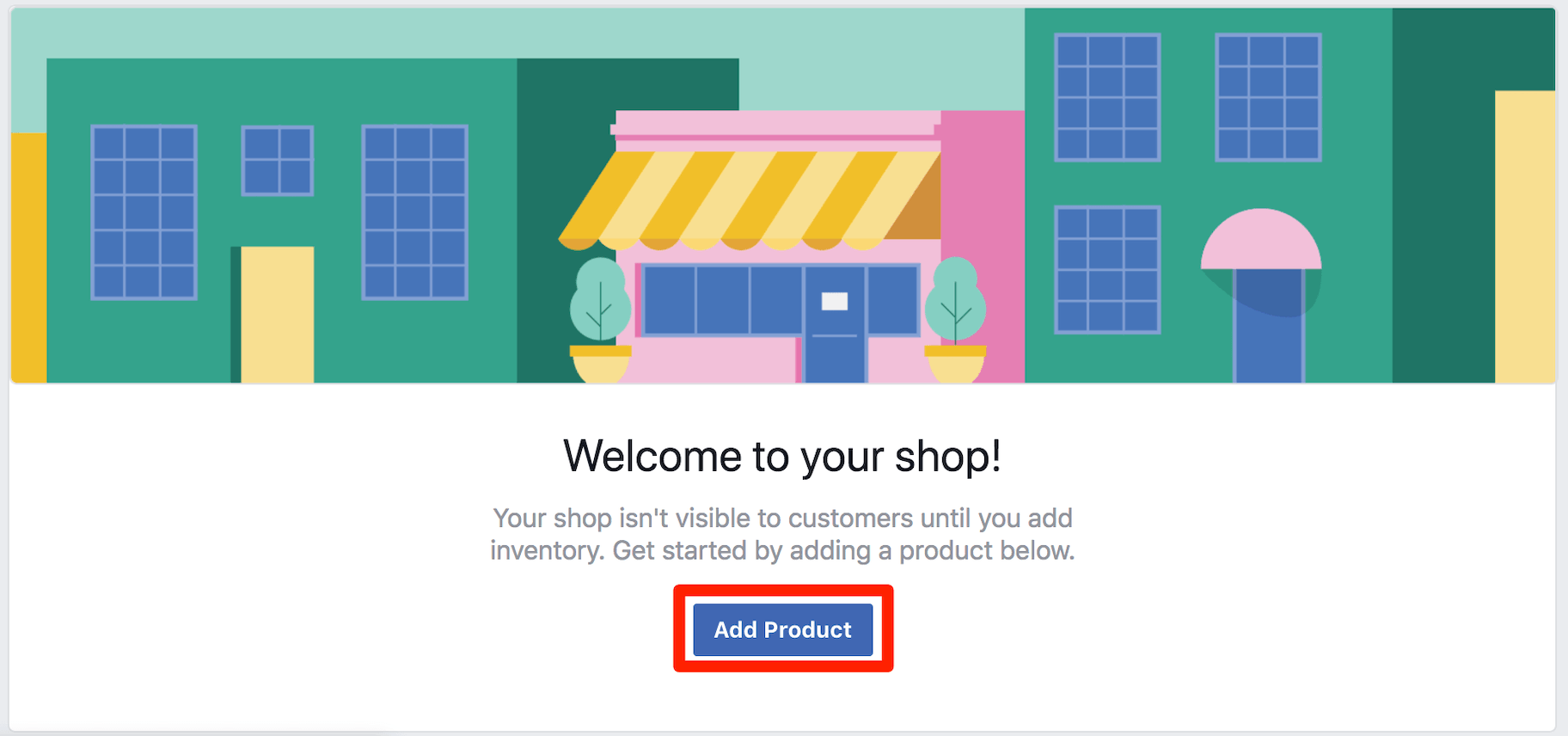
接下来,上传您的产品图片和视频。然后,输入您的产品名称,价格,并包含一个引人注目的产品描述。
在这个例子中,我选择将买家发送到一个网站来完成他们的购买,所以我需要为这个特定的产品添加网站的URL。
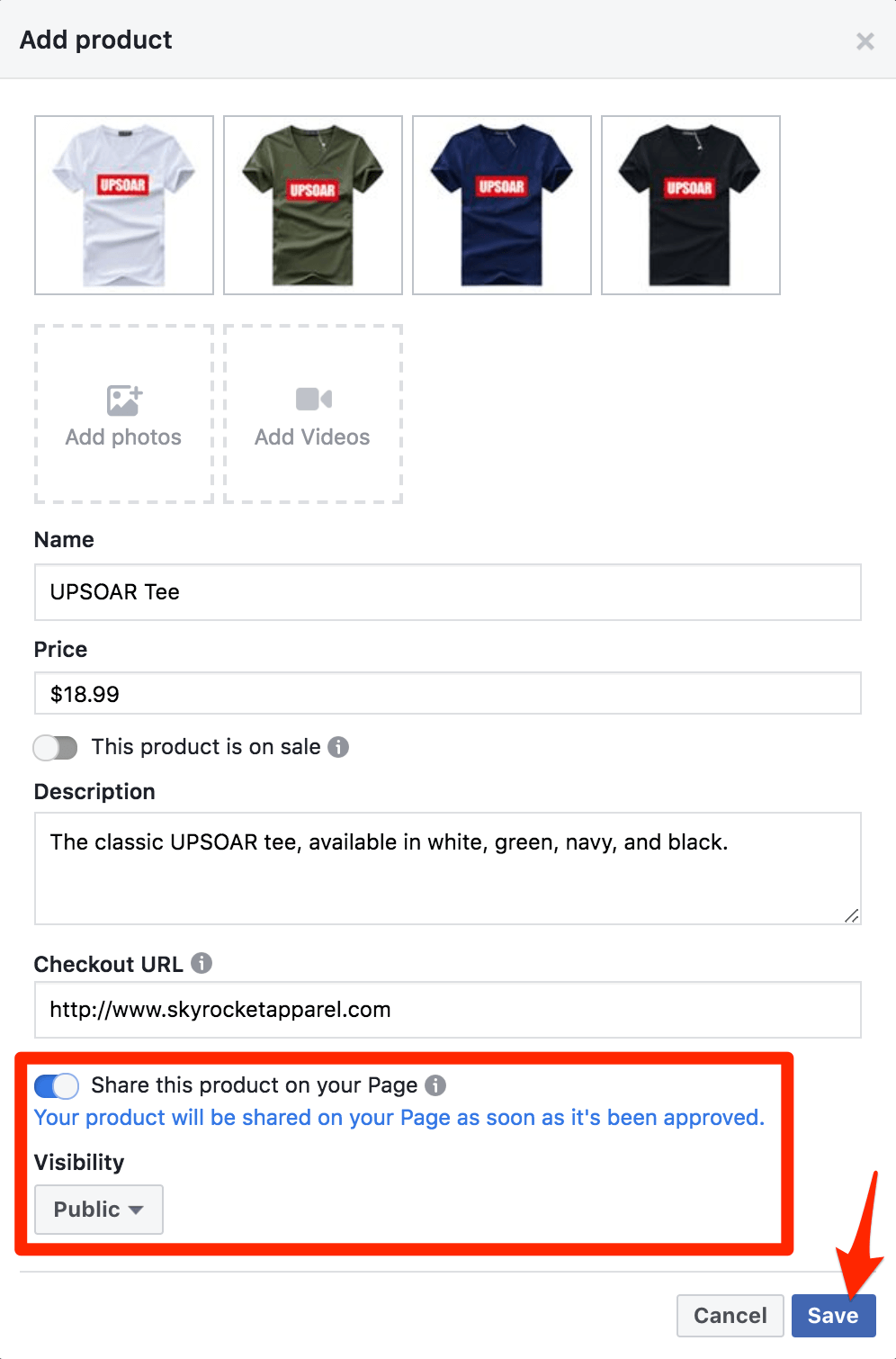
现在,Facebook已经详细说明了指引及建议查看产品列表。让我们快速看一下最重要的几点。
Facebook产品图片指南
你必须:
- 每个产品清单至少包含一张图片
- 图片必须是产品本身(不能是图形表示)
理想情况下,您应该使用以下图像:
- 展示所有的产品
- 在光线充足的环境中近距离展示产品
- 分辨率为1024 × 1024或更高
- 是正方形的吗
- 使用白色背景
- 在现实生活中展示产品
不要使用包含以下内容的图片:
Facebook产品描述指南
你的描述不应该包括:
- HTML(仅限富文本)
- 电话号码或电子邮件地址
- 长标题
- 过多的标点符号
- 所有字母大写或小写
- 书或电影剧透
理想情况下,你的描述应该:
- 只提供与产品直接相关的信息
- 要简洁易读
- 突出产品的独特功能和优势
- 语法正确,标点适当
完成后,请确保单击启用共享的开关,然后单击“保存”。
此时,你需要等待Facebook审核并接受你的产品。这通常需要几分钟,当处理完成时Facebook会通知你你的产品是可见的。
一旦你的产品通过审核,它们会是这样的:
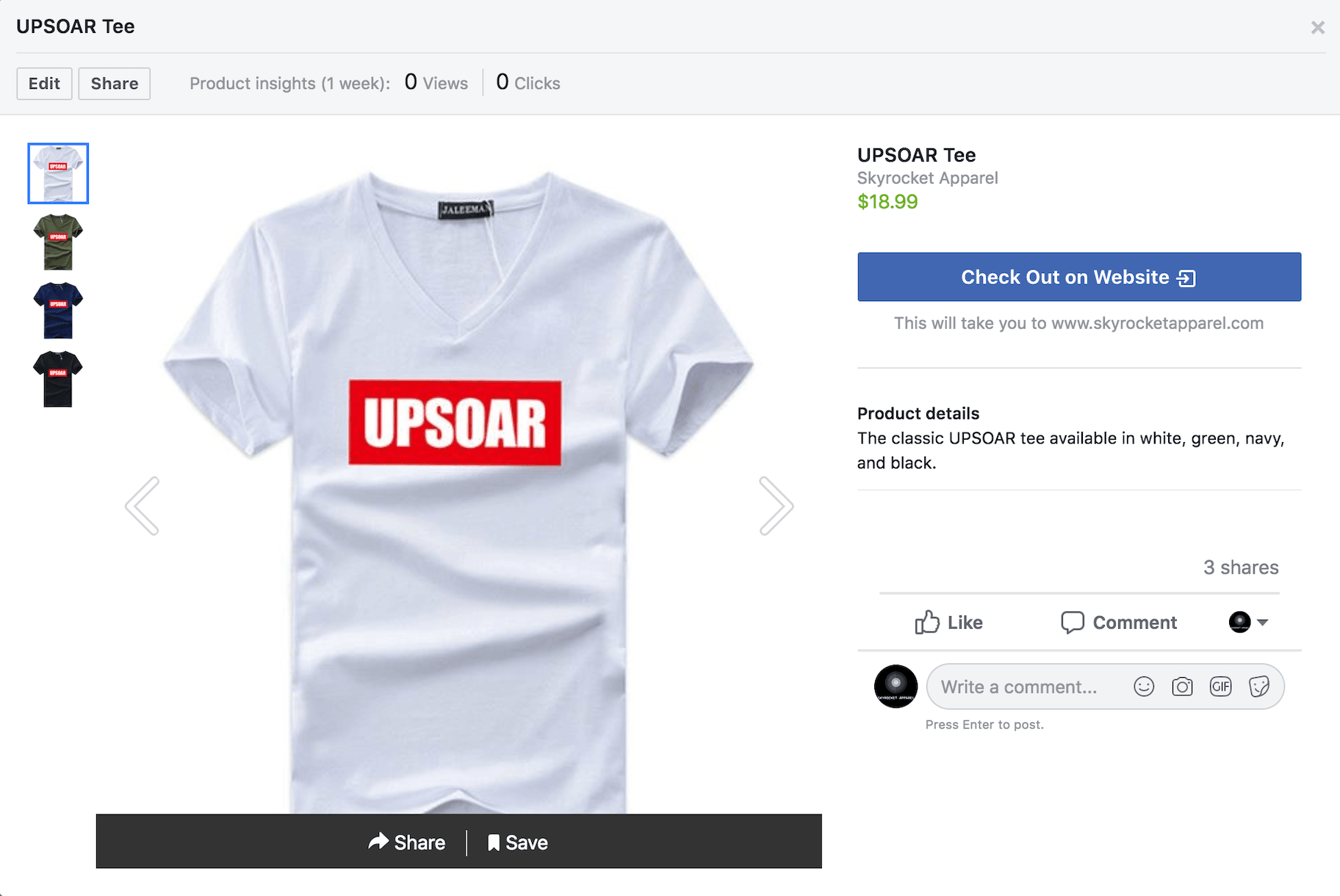
然后,简单地重复这个过程,直到添加了所有的产品。
第四步:管理你的产品和订单
要管理您的产品和订单,请单击Facebook页面顶部的“发布工具”选项卡,然后单击侧边栏菜单底部附近的“商店”。
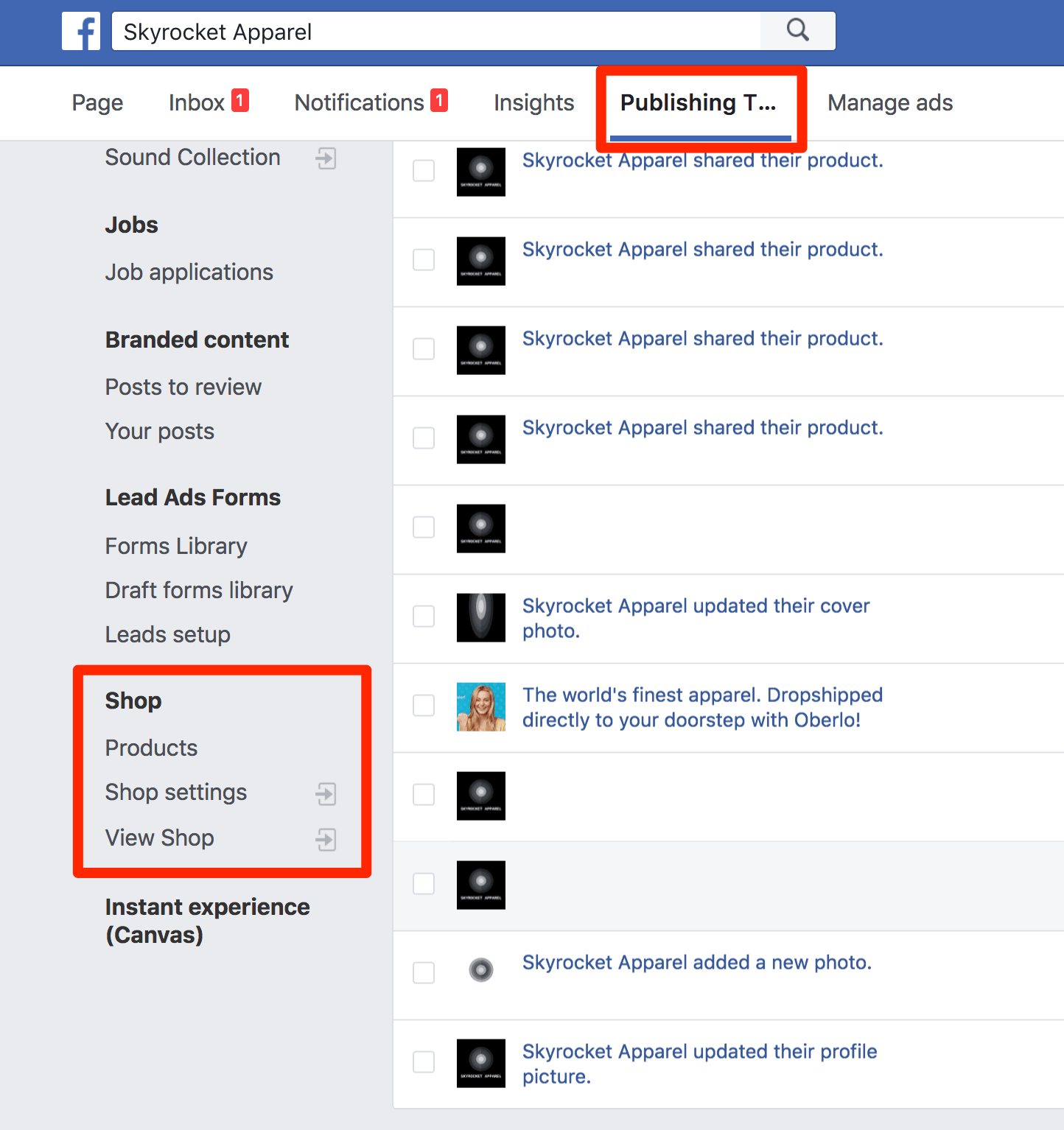
如果你在美国,并选择允许用户在Facebook上结账,那么每次收到新订单时,你都会收到一条通知。
你还可以在“商店”菜单下添加一个标签来管理你的订单。
接下来:
如何在Facebook帖子中标记你的产品
让我们快速浏览一下如何在Facebook帖子中标记您的产品。
首先,分享一个新的Facebook帖子,或者打开一个你想要标记的产品的旧帖子。
现在你有了一个带有产品的Facebook商店标签,在通常的“标签照片”按钮旁边会有一个“标签产品”的选项。
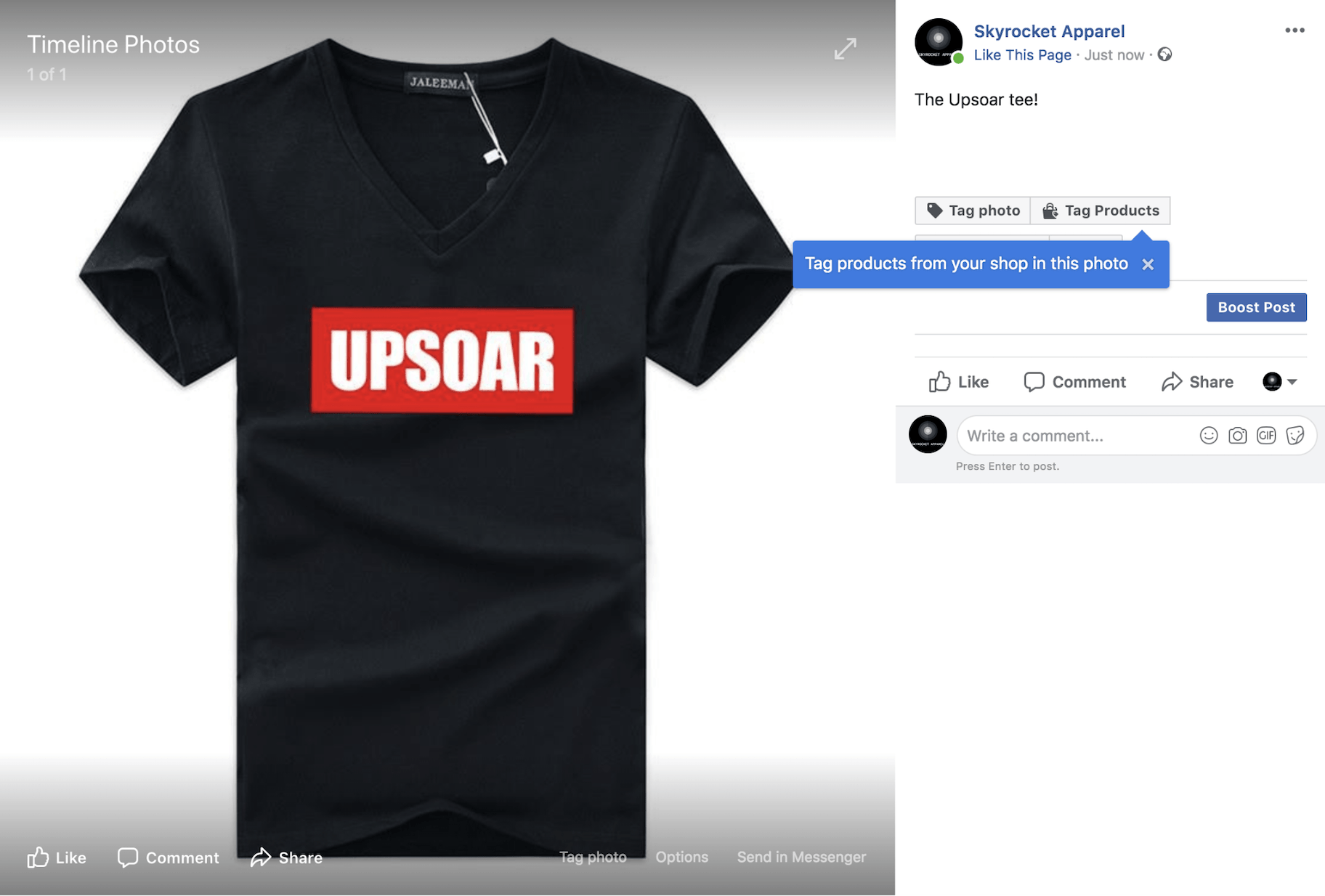
只需点击“标签产品”,选择你想要标记的产品,然后点击“完成标签”。
就是这样!
现在,每当用户浏览你的帖子时,他们就会在图片旁边看到你的Facebook商店产品列表的缩略图。
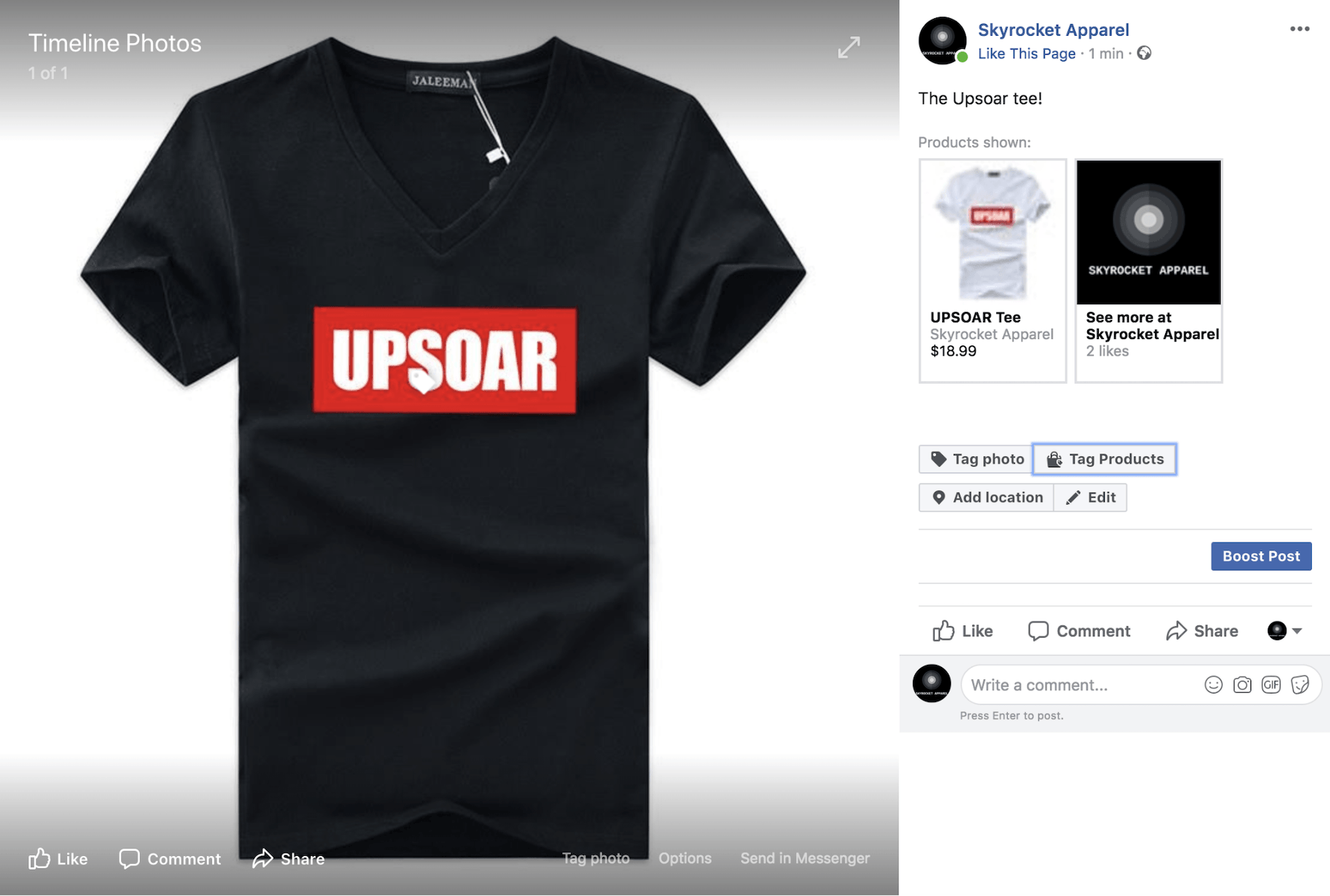
总结
Facebook商店是一个难得的机会,可以将你的产品放在世界上最受欢迎的社交媒体平台上。
无论您是通过Facebook商店还是使用Facebook页面上的商店标签创建一个,您都将有机会:
- 利用Facebook令人难以置信的社交参与,将你的品牌展示给购物者的朋友
- 在Facebook帖子中标记你的产品以促进销售
- 通过允许用户在不离开网站的情况下购买你的产品,减少销售过程中的摩擦
如果你真的想在网上销售,最好创建一个Facebook商店,使用像Shopify。
这样,您将保留对业务的完全控制,同时还可以访问专为帮助您而设计的一套功能提高你的底线。
如果你所在的国家无法访问Facebook商店,别担心——它就在路上。同时,你可以建立一个Facebook页面商店,并利用其他功能,如Facebook的故事和Facebook Live发展你的商店。
你们有Facebook商店吗?请在下面的评论中告诉我们你的经历!